Содержание
- Управление сетевыми сервисами и виртуализация сетевых функций
- Работа с шаблонами сетевых сервисов
- Работа с сетевыми сервисами
- Создание сетевого сервиса
- Изменение сетевого сервиса
- Развертывание сетевого сервиса
- Проверка консистентности сетевого сервиса
- Повторное развертывание сетевого сервиса
- Выключение и включение автоматического восстановления сетевого сервиса
- Просмотр журнала работы сетевого сервиса
- Удаление сетевого сервиса
- Сценарий: развертывание виртуальной сетевой функции
- Сценарий: развертывание физической сетевой функции
- Работа с пакетами VNF и PNF
- Указание краткого описания общего сетевого сервиса
- Работа с виртуальными сетевыми функциями
- Выбор варианта развертывания виртуальной сетевой функции
- Настройка внешних точек подключения виртуальной сетевой функции
- Настройка основных параметров виртуальной сетевой функции
- Размещение виртуальной сетевой функции в центре обработки данных и на устройстве uCPE
- Остановка и запуск виртуальной сетевой функции или входящей в ее состав VDU
- Пауза и снятие с паузы виртуальной сетевой функции или входящей в ее состав VDU
- Перевод виртуальной сетевой функции или входящей в ее состав VDU в состояние сна и активное состояние
- Программная перезагрузка виртуальной сетевой функции или входящей в ее состав VDU
- Аппаратная перезагрузка виртуальной сетевой функции или входящей в ее состав VDU
- Повторное развертывание виртуальной сетевой функции или входящей в ее состав VDU
- Автоматическое восстановление виртуальной сетевой функции или входящей в ее состав VDU
- Работа с снимками состояния VDU
- Работа с физическими сетевыми функциями
- Настройка P2P-сервиса
- Настройка P2M-сервиса
- Настройка M2M-сервиса
- Настройка общей сети (OS 2 SHARED)
- Настройка виртуального маршрутизатора (OS vRouter)
- Настройка VLAN
- Настройка VXLAN
- Настройка плоской сети
- Настройка UNI
Управление сетевыми сервисами и виртуализация сетевых функций
Сетевые сервисы
Сетевые сервисы передают трафик по сети и применяют к трафику сетевые функции, например WAN-оптимизацию, шейпинг и защиту трафика. Каждый сетевой сервис имеет топологию, которую вы строите с помощью графического конструктора. В топологию можно добавить компоненты сетевого сервиса и подключить их друг к другу.
Вы можете построить топологию в шаблоне сетевого сервиса, после назначить шаблон сетевого сервиса тенанту. Вместе с шаблоном сетевого сервиса тенанту автоматически назначаются добавленные в топологию компоненты сетевого сервиса. Тенант может создавать и развертывать сетевые сервисы, при необходимости используя назначенные шаблоны сетевых сервисов, а также изменять сетевые сервисы.
С помощью сетевых сервисов вы можете развертывать экземпляры SD-WAN. Сетевой сервис для развертывания экземпляра SD-WAN называется сетевым сервисом SD-WAN (далее сервис SD-WAN).
Пример построенной топологии сетевого сервиса представлен на рисунке ниже.

Топология сетевого сервиса
Виртуализация сетевых функций
Виртуализация сетевых функций (англ. network function virtualization, далее также NFV) позволяет использовать виртуализированные хранилища, вычислительные ресурсы и сети для предоставления сетевых функций и их объединения в сетевые сервисы.
Вы можете развертывать виртуальные сетевые функции (англ. Virtual Network Functions, далее также VNF) и физические сетевые функции (Physical Network Functions, далее также PNF) в сетевых сервисах. Разница между виртуальными и физическими сетевыми функциями заключается в том, что оркестратор не управляет жизненным циклом физических сетевых функций. Поддерживается использование сетевых функций сторонних производителей.
Kaspersky SD-WAN соответствует архитектуре, указанной в спецификации NFV MANO (NFV Management and Network Orchestration) ETSI, которая представлена следующими основными функциональными компонентами:
- .
- .
- .
- Система мониторинга Zabbix – отслеживает состояние виртуальных сетевых функций и физических сетевых функций и сообщает оркестратору о необходимости восстановить или масштабировать сетевую функцию.
- Инфраструктура NFV – физические ресурсы, такие как аппаратные хранилища, серверы и сетевые устройства.
- .
На рисунке ниже показана взаимосвязь между компонентами решения и инфраструктурой NFV. Белым цветом отмечены компоненты внешних решений, зеленым – компоненты Kaspersky SD-WAN, а красными линиями – связи между компонентами.
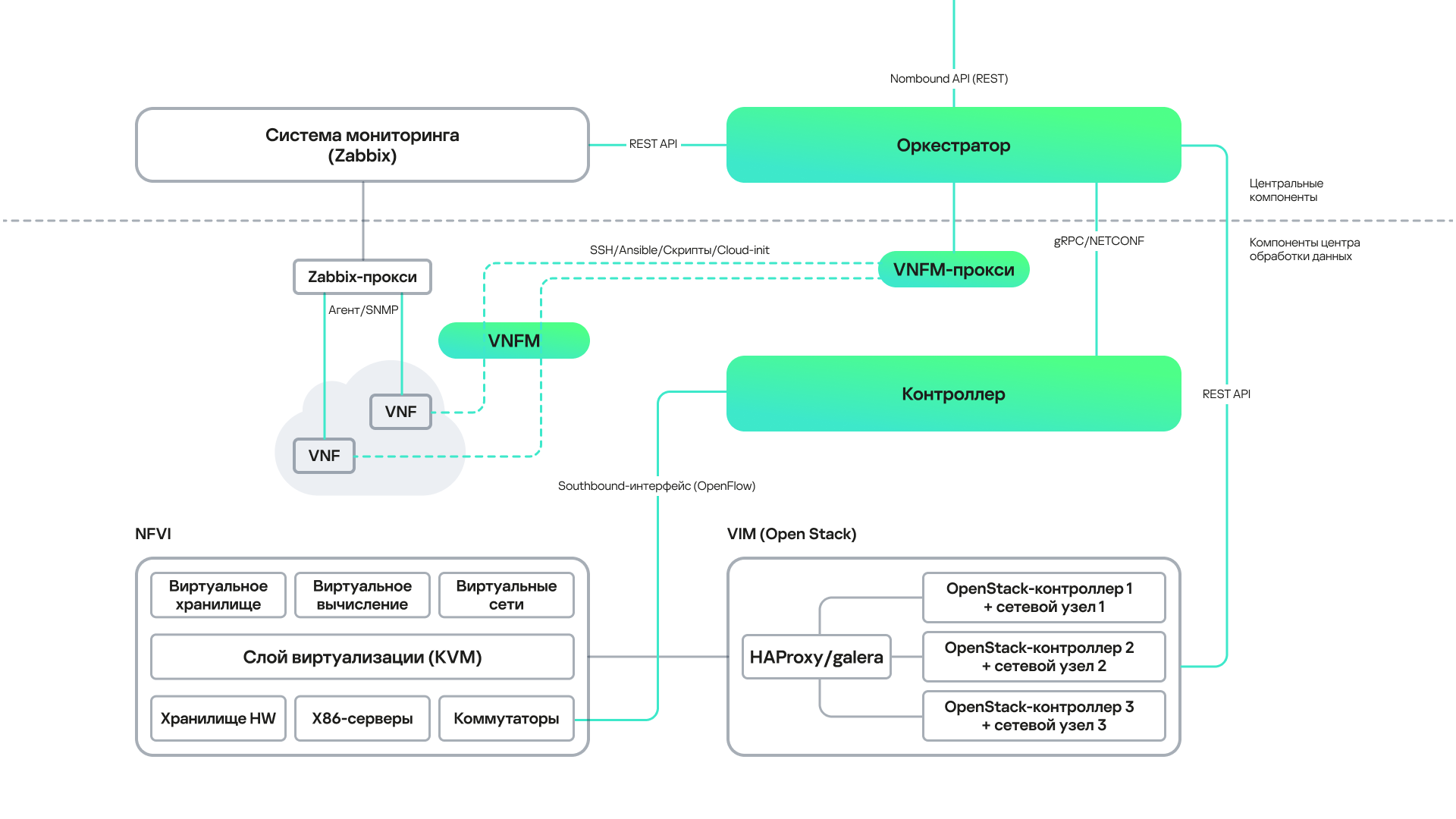
Инфраструктура NFV
Работа с шаблонами сетевых сервисов
Вы можете посмотреть список шаблонов сетевых сервисов на портале администратора в разделе Каталог в панели Каталог. Для просмотра информации о доступных компонентах сетевого сервиса вам нужно нажать на значок развертывания ![]() . Отобразятся следующие подразделы:
. Отобразятся следующие подразделы:
- Шаблоны – таблица шаблонов сетевых сервисов. Информация о шаблонах сетевых сервисов отображается в следующих столбцах таблицы:
- Имя – имя шаблона сетевого сервиса.
- Автор – имя пользователя, который создал шаблон сетевого сервиса.
- Создано – дата и время создания шаблона сетевого сервиса.
- Описание – краткое описание шаблона сетевого сервиса.
- Общие сетевые сервисы – список общих сетевых сервисов.
- Виртуальные сетевые функции – таблица виртуальных сетевых функций. Информация о виртуальных сетевых функциях отображается в следующих столбцах таблицы:
- Имя – имя виртуальной сетевой функции.
- Провайдер – поставщик виртуальной сетевой функции. Вы можете указать поставщика виртуальной сетевой функции с помощью параметра
providerв VNF-дескрипторе. - Версия – версия виртуальной сетевой функции. Вы можете указать версию виртуальной сетевой функции с помощью параметра
versionв VNF-дескрипторе. - Описание – краткое описание виртуальной сетевой функции. Вы можете указать описание виртуальной сетевой функции с помощью параметра
descriptionв VNF-дескрипторе.
- Физические сетевые функции – таблица физических сетевых функций. Информация о физических сетевых функциях отображается в следующих столбцах таблицы:
- Имя – имя физической сетевой функции.
- Провайдер – поставщик физической сетевой функции. Вы можете указать поставщика физической сетевой функции с помощью параметра
providerв PNF-дескрипторе. - Версия – версия физической сетевой функции. Вы можете указать версию физической сетевой функции с помощью параметра
versionв PNF-дескрипторе. - Описание – краткое описание физической сетевой функции. Вы можете указать описание физической сетевой функции с помощью параметра
descriptionв PNF-дескрипторе.
Создание шаблона сетевого сервиса
Чтобы создать шаблон сетевого сервиса:
- В меню перейдите в раздел Каталог.
Отобразится страница управления сетевыми сервисами.
- В верхней части страницы нажмите на кнопку + Шаблон.
Отобразится графический конструктор для построения топологии.
- Добавьте компоненты сетевого сервиса в топологию:
- Перетащите в графический конструктор компоненты сетевого сервиса с панели Каталог. В панели отображаются следующие компоненты сетевого сервиса:
- Шаблоны сетевого сервиса – когда вы добавляете шаблон сетевого сервиса в топологию, топология выстраивается в соответствии с шаблоном сетевого сервиса. Вы можете добавить несколько шаблонов сетевого сервиса в топологию.
- Общие сетевые сервисы – вам нужно добавить общий сетевой сервис в топологию сетевых сервисов, которые вы хотите подключить к общему сетевому сервису. Вы можете указать краткое описание общего сетевого сервиса.
- Виртуальные и физические сетевые функции. Действия, которые вы можете выполнить с виртуальными и физическими сетевыми функциями, описаны в разделах Работа с виртуальными сетевыми функциями и Работа с физическими сетевыми функциями.
- Перетащите в графический конструктор соединения со вкладки Соединения. На вкладке отображаются следующие соединения:
- P2P – транспортный сервис Point-to-Point (далее также P2P-сервис). Вы можете настроить P2P-сервис.
- P2M – транспортный сервис Point-to-Multipoint (далее также P2M-сервис). Вы можете настроить P2M-сервис.
- M2M – транспортный сервис Multipoint-to-Multipoint (далее также M2M-сервис). Вы можете настроить M2M-сервис.
Остальные соединения относятся к сетевому взаимодействию на уровне VIM и устанавливаются между VNF, хостом которых является облачная платформа OpenStack:
- OS shared – общая сеть, через которую общий сетевой сервис подключается к сетевым сервисам. Вы можете настроить общую сеть.
- OS vRouter – виртуальный маршрутизатор L3. Вы можете настроить виртуальный маршрутизатор.
- OS VLAN – VLAN для передачи тегированного L2-трафика стандарта 802.1Q. Вы можете настроить VLAN.
- OS VXLAN – VXLAN для туннелирования. Вы можете настроить VXLAN.
- OS flat – плоская сеть для передачи нетегированного L2-трафика. Вы можете настроить плоскую сеть.
- Выберите вкладку UNI и перетащите в графический конструктор UNI устройств CPE. На вкладке отображаются два компонента – UNI и WAN. Оба компонента обозначают абстрактные UNI, которые тенанту нужно заменить на реальные UNI при создании или изменении сетевого сервиса. Компонент WAN используется для обозначения UNI, которые подключаются к WAN.
Вы можете настроить UNI в топологии.
Компоненты сетевого сервиса будут добавлены в топологию и отобразятся в графическом конструкторе.
- Перетащите в графический конструктор компоненты сетевого сервиса с панели Каталог. В панели отображаются следующие компоненты сетевого сервиса:
- Подключите добавленные в топологию компоненты сетевого сервиса друг к другу:
- Нажмите на соединение, к которому вы хотите подключить компонент сетевого сервиса.
- Нажмите на кнопку Добавить leaf, чтобы подключить к соединению компонент сетевого сервиса с ролью leaf. Если вы нажали на P2M-сервис, вы можете нажать на кнопку Добавить root, чтобы подключить к соединению компонент сетевого сервиса с ролью root.
- Нажмите на компонент сетевого сервиса, который вы хотите подключить к соединению. Если вы нажали на сетевую функцию или общий сетевой сервис, в открывшемся окне выберите порт для подключения соединения.
К соединению будет подключен компонент сетевого сервиса, и в топологии между ними отобразится линия. Например, на рисунке ниже показана VLAN, к которой подключена виртуальная сетевая функция.
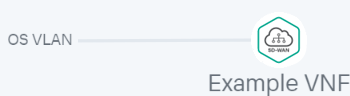
- Если вы хотите назначить резервные UNI, выполните следующие действия:
Резервный UNI можно назначить только для UNI, которые подключены хотя бы к одному соединению.
- Нажмите на UNI, для которого вы хотите назначить резервный UNI.
- Нажмите на кнопку Зарезервировать.
- Нажмите на UNI, который вы хотите использовать как резервный.
UNI будет назначен резервным, и в топологии между UNI, резервным UNI и соединением, к которому подключен UNI, отобразится пунктирная линия. Например, на рисунке ниже WAN является резервным для UNI.
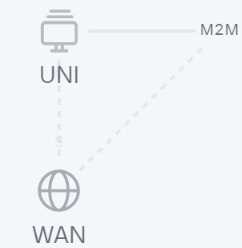
- Если вы хотите удалить компонент сетевого сервиса из топологии, нажмите на него, после чего нажмите на кнопку Удалить.
Компонент сетевого сервиса будет удален из топологии и перестанет отображаться в графическом конструкторе.
- Если вы хотите выровнять топологию по горизонтали, нажмите на кнопку Выровнять.
- Если вы хотите, чтобы в топологии не отображались описания добавленных компонентов сетевого сервиса, снимите флажок Описание. Этот флажок установлен по умолчанию.
- В поле Имя введите имя шаблона сетевого сервиса.
- В верхней части графического конструктора нажмите на кнопку Сохранить.
Шаблон сетевого сервиса будет создан и отобразится в панели Каталог на вкладке Шаблоны.
Изменение шаблона сетевого сервиса
Когда вы изменяете шаблон сетевого сервиса, изменения не применяются к сетевым сервисам, которые уже были созданы и развернуты с помощью шаблона сетевого сервиса.
Чтобы изменить шаблон сетевого сервиса:
- В меню перейдите в раздел Каталог.
Отобразится страница управления сетевыми сервисами.
- В панели Каталог выберите вкладку Шаблоны.
Отобразится список шаблонов сетевого сервиса.
- Нажмите на шаблон сетевого сервиса, который вы хотите изменить.
Отобразится графический конструктор для построения топологии.
- При необходимости измените параметры шаблона сетевого сервиса. Описание параметров см. в инструкции по созданию шаблона сетевого сервиса.
- В верхней части графического конструктора нажмите на кнопку Сохранить.
Шаблон сетевого сервиса будет изменен и обновится в панели Каталог на вкладке Шаблоны.
Удаление шаблона сетевого сервиса
Удаленные шаблоны сетевых сервисов невозможно восстановить.
Чтобы удалить шаблон сетевого сервиса:
- В меню перейдите в раздел Каталог.
Отобразится страница управления сетевыми сервисами.
- В панели Каталог выберите вкладку Шаблоны.
Отобразится список шаблонов сетевых сервисов.
- Нажмите на значок удаления
 рядом с шаблоном сетевого сервиса, который вы хотите удалить.
рядом с шаблоном сетевого сервиса, который вы хотите удалить. - В открывшемся окне подтверждения нажмите на кнопку Удалить.
Шаблон сетевого сервиса будет удален и перестанет отображаться в панели Каталог на вкладке Шаблоны.
В началоРабота с сетевыми сервисами
Перед началом работы с сетевыми сервисами вам нужно войти на портал самообслуживания тенанта. Вы можете посмотреть список сетевых сервисов в разделе Каталог в панели Сетевые сервисы. Для просмотра информации о добавленных в топологию сетевого сервиса компонентах вам нужно нажать на сетевой сервис, после чего в панели Объекты нажать на значок развертывания ![]() . Отобразятся следующие подразделы:
. Отобразятся следующие подразделы:
- VNF – таблица виртуальных сетевых функций. Информация о виртуальных сетевых функциях отображается в следующих столбцах таблицы:
- Имя – имя виртуальной сетевой функции.
- Провайдер – поставщик виртуальной сетевой функции. Вы можете указать поставщика виртуальной сетевой функции с помощью параметра
providerв VNF-дескрипторе. - Версия – версия виртуальной сетевой функции. Вы можете указать версию виртуальной сетевой функции с помощью параметра
versionв VNF-дескрипторе. - Описание – краткое описание виртуальной сетевой функции. Вы можете указать описание виртуальной сетевой функции с помощью параметра
descriptionв VNF-дескрипторе. - Состояние – состояние виртуальной сетевой функции:
- PENDING – выполняется изменение состояния виртуальной сетевой функции.
- UNDEPLOYED – виртуальная сетевая функция добавлена в топологию сетевого сервиса, но сетевой сервис не развернут.
- SCHEDULED – виртуальная сетевая функция добавлена в топологию сетевого сервиса. Планируется развертывание виртуальной сетевой функции на устройстве uCPE, но отсутствует связь между оркестратором и устройством uCPE. Сетевой сервис будет развернут при восстановлении связи.
- TERMINATING – виртуальная сетевая функция находится в процессе удаления.
- RUNNING – виртуальная сетевая функция работает нормально.
- ERROR – при развертывании сетевого сервиса, в топологию которого добавлена виртуальная сетевая функция, произошла ошибка.
- SCALING – выполняется изменение варианта развертывания виртуальной сетевой функции.
- HEALING – выполняется автоматическое восстановление виртуальной сетевой функции.
- DELETED – виртуальная сетевая функция успешно удалена.
- UPDATING – выполняется изменение сетевого сервиса, в топологию которого добавлена виртуальная сетевая функция.
- REPARING – при изменении сетевого сервиса произошла ошибка и выполняется восстановление предыдущих параметров сетевого сервиса.
- CHECKING – выполняется проверка консистентности сетевого сервиса, в который добавлена виртуальная сетевая функция.
- DEGRADED – проверка консистентности сетевого сервиса, в который добавлена виртуальная сетевая функция, показала, что виртуальная сетевая функция не консистентна.
- RECOVERING – выполняется повторное развертывание виртуальной сетевой функции.
- Автовосстановление – информация о том, указаны ли параметры автоматического восстановления VDU в блоке
auto_healingпакета VNF:- Да.
- Нет.
- Автомасштабирование – информация о том, указаны ли параметры масштабирования виртуальной сетевой функции в блоке
scalingпакета VNF:- Да.
- Нет.
- Физические сетевые функции – таблица физических сетевых функций. Информация о физических сетевых функциях отображается в следующих столбцах таблицы:
- Имя – имя физической сетевой функции.
- Провайдер – поставщик физической сетевой функции. Вы можете указать поставщика физической сетевой функции с помощью параметра
providerв PNF-дескрипторе. - Версия – версия физической сетевой функции. Вы можете указать версию физической сетевой функции с помощью параметра
versionв PNF-дескрипторе. - Описание – краткое описание физической сетевой функции. Вы можете указать описание физической сетевой функции с помощью параметра
descriptionв PNF-дескрипторе. - Состояние – состояние физической сетевой функции:
- PENDING – выполняется изменение состояния физической сетевой функции.
- UNDEPLOYED – физическая сетевая функция добавлена в топологию сетевого сервиса, но сетевой сервис не развернут.
- TERMINATING – физическая сетевая функция находится в процессе удаления.
- RUNNING – физическая сетевая функция работает нормально.
- ERROR – при развертывании сетевого сервиса, в топологию которого добавлена физическая сетевая функция, произошла ошибка.
- SCALING – выполняется изменение варианта развертывания физической сетевой функции.
- HEALING – выполняется автоматическое восстановление физической сетевой функции.
- DELETED – физическая сетевая функция успешно удалена.
- UPDATING – выполняется изменение сетевого сервиса, в топологию которого добавлена физическая сетевая функция.
- REPARING – при изменении сетевого сервиса произошла ошибка и выполняется восстановление предыдущих параметров сетевого сервиса.
- CHECKING – выполняется проверка консистентности сетевого сервиса, в который добавлена физическая сетевая функция.
- DEGRADED – проверка консистентности сетевого сервиса, в который добавлена физическая сетевая функция, показала, что физическая сетевая функция не консистентна.
- RECOVERING – выполняется повторное развертывание физической сетевой функции.
- Автовосстановление – информация о том, указаны ли параметры автоматического восстановления в блоке
auto_healingпакета PNF:- Да.
- Нет.
- Автомасштабирование – информация о том, указаны ли параметры масштабирования физической сетевой функции в блоке
scalingпакета PNF:- Да.
- Нет.
- Общий сетевой сервис – список общих сетевых сервисов.
- Соединения – таблица соединений. Информация о соединениях отображается в следующих столбцах таблицы:
- Имя – имя соединения.
- Тип – тип соединения.
- Статус – статус соединения:
- NONE – проверка консистентности сетевого сервиса, в который добавлено соединение, показала, что соединение не существует.
- OK – проверка консистентности сетевого сервиса, в который добавлено соединение, показала, что соединение существует.
- Общий – информация о том, используется ли соединение для создания общего сетевого сервиса:
- Да.
- Нет.
- UNI – таблица UNI. Информация о UNI отображается в следующих столбцах таблицы:
- Имя – имя UNI.
- Псевдоним – имя UNI в момент добавления в топологию сетевого сервиса.
- Статус – статус UNI:
- NONE – проверка консистентности сетевого сервиса, в который добавлен UNI, показала, что UNI не существует.
- OK – проверка консистентности сетевого сервиса, в который добавлен UNI, показала, что UNI существует.
Создание сетевого сервиса
Чтобы создать сетевой сервис:
- В меню перейдите в раздел Каталог.
Отобразится страница управления сетевыми сервисами.
- В верхней части панели Сетевые сервисы нажмите на кнопку + Сетевой сервис.
Отобразится графический конструктор для построения топологии.
- Добавьте компоненты сетевого сервиса в топологию:
- Перетащите в графический конструктор компоненты сетевого сервиса с панели Каталог. В панели отображаются следующие компоненты сетевого сервиса:
- Шаблоны сетевого сервиса – когда вы добавляете шаблон сетевого сервиса в топологию, топология выстраивается в соответствии с шаблоном сетевого сервиса. Вы можете добавить несколько шаблонов сетевого сервиса в топологию.
- Общие сетевые сервисы – вам нужно добавить общий сетевой сервис в топологию сетевых сервисов, которые вы хотите подключить к общему сетевому сервису. Вы можете указать краткое описание общего сетевого сервиса.
- Виртуальные и физические сетевые функции. Действия, которые вы можете выполнить с виртуальными и физическими сетевыми функциями, описаны в разделах Работа с виртуальными сетевыми функциями и Работа с физическими сетевыми функциями.
- Перетащите в графический конструктор соединения со вкладки Соединения. На вкладке отображаются следующие соединения:
- P2P – транспортный сервис Point-to-Point (далее также P2P-сервис). Вы можете настроить P2P-сервис.
- P2M – транспортный сервис Point-to-Multipoint (далее также P2M-сервис). Вы можете настроить P2M-сервис.
- M2M – транспортный сервис Multipoint-to-Multipoint (далее также M2M-сервис). Вы можете настроить M2M-сервис.
Остальные соединения относятся к сетевому взаимодействию на уровне VIM и устанавливаются между VNF, хостом которых является облачная платформа OpenStack:
- OS shared – общая сеть, через которую общий сетевой сервис подключается к сетевым сервисам. Вы можете настроить общую сеть.
- OS vRouter – виртуальный маршрутизатор L3. Вы можете настроить виртуальный маршрутизатор.
- OS VLAN – VLAN для передачи тегированного L2-трафика стандарта 802.1Q. Вы можете настроить VLAN.
- OS VXLAN – VXLAN для туннелирования. Вы можете настроить VXLAN.
- OS flat – плоская сеть для передачи нетегированного L2-трафика. Вы можете настроить плоскую сеть.
- Выберите вкладку UNI и перетащите в графический конструктор UNI устройств CPE. Если вы используете шаблон сетевого сервиса, вам нужно заменить абстрактные UNI в топологии на реальные UNI. Абстрактные UNI могут быть обозначены двумя компонентами – UNI и WAN. Компонент WAN используется для обозначения UNI, которые подключаются к WAN.
Вы можете настроить UNI.
- Перетащите в графический конструктор компоненты сетевого сервиса с панели Каталог. В панели отображаются следующие компоненты сетевого сервиса:
- Подключите добавленные в топологию компоненты сетевого сервиса друг к другу:
- Нажмите на соединение, к которому вы хотите подключить компонент сетевого сервиса.
- Нажмите на кнопку Добавить leaf, чтобы подключить к соединению компонент сетевого сервиса с ролью leaf. Если вы нажали на P2M-сервис, вы можете нажать на кнопку Добавить root, чтобы подключить к соединению компонент сетевого сервиса с ролью root.
- Нажмите на компонент сетевого сервиса, который вы хотите подключить к соединению. Если вы нажали на сетевую функцию или общий сетевой сервис, в открывшемся окне выберите порт для подключения соединения.
К соединению будет подключен компонент сетевого сервиса, и в топологии между ними отобразится линия. Например, на рисунке ниже показана VLAN, к которой подключена виртуальная сетевая функция.
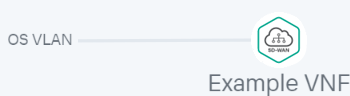
- Если вы хотите назначить резервные UNI, выполните следующие действия:
Резервный UNI можно назначить только для UNI, которые подключены хотя бы к одному соединению.
- Нажмите на UNI, для которого вы хотите назначить резервный UNI.
- Нажмите на кнопку Зарезервировать.
- Нажмите на UNI, который вы хотите использовать как резервный.
UNI будет назначен резервным, и в топологии между UNI, резервным UNI и соединением, к которому подключен UNI, отобразится пунктирная линия. Например, на рисунке ниже WAN является резервным для UNI.
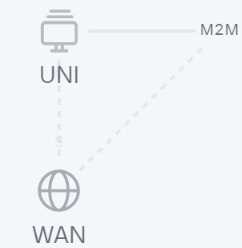
- Если вы хотите удалить компонент сетевого сервиса из топологии, нажмите на него, после чего нажмите на кнопку Удалить.
Компонент сетевого сервиса будет удален из топологии и перестанет отображаться в графическом конструкторе.
- Если вы хотите выровнять топологию по горизонтали, нажмите на кнопку Выровнять.
- Если вы хотите, чтобы в топологии не отображались описания добавленных компонентов сетевого сервиса, снимите флажок Описание. Этот флажок установлен по умолчанию.
- В поле Имя введите имя сетевого сервиса.
- Завершите создание сетевого сервиса одним из следующих способов:
- Если вы хотите сохранить сетевой сервис, нажмите на кнопку Сохранить.
- Если вы хотите сохранить и развернуть сетевой сервис, нажмите на кнопку Развернуть.
Сетевой сервис будет создан и отобразится в панели Сетевые сервисы. Если вы нажали на кнопку Развернуть, начнется развертывание сетевого сервиса, которое может длиться несколько минут. Вы можете прервать развертывание, нажав на кнопку Прервать развертывание.
Изменение сетевого сервиса
Чтобы изменить сетевой сервис:
- В меню перейдите в раздел Каталог.
Отобразится страница управления сетевыми сервисами.
- В панели Сетевые сервисы выберите сетевой сервис, который вы хотите изменить.
Отобразится графический конструктор для построения топологии.
- В верхней части графического конструктора нажмите на кнопку Изменить.
- При необходимости измените параметры сетевого сервиса. Описание параметров см. в инструкции по созданию сетевого сервиса.
- Завершите изменение сетевого сервиса одним из следующих способов:
- При изменении не развернутого сетевого сервиса выполните одно из следующих действий:
- Если вы хотите сохранить сетевой сервис, нажмите на кнопку Сохранить.
- Если вы хотите сохранить и развернуть сетевой сервис, нажмите на кнопку Развернуть.
- При изменении развернутого сетевого сервиса нажмите на кнопку Развернуть изменения, чтобы развернуть измененный сетевой сервис.
- При изменении не развернутого сетевого сервиса выполните одно из следующих действий:
Сетевой сервис будет изменен и обновится в панели Сетевые сервисы. Если вы нажали на кнопку Развернуть или Развернуть изменения, начнется развертывание, которое может длиться несколько минут. Вы можете прервать развертывание, нажав на кнопку Прервать развертывание.
Развертывание сетевого сервиса
Если в топологию сетевого сервиса добавлена виртуальная сетевая функция, развернутая на устройстве uCPE и отсутствует связь между оркестратором и устройством uCPE, развертывание сетевого сервиса будет выполнено при восстановлении связи.
Чтобы развернуть сетевой сервис:
- В меню перейдите в раздел Каталог.
Отобразится страница управления сетевыми сервисами.
- В панели Сетевые сервисы выберите сетевой сервис, который вы хотите развернуть.
Отобразится графический конструктор для построения топологии.
- В верхней части графического конструктора нажмите на кнопку Изменить.
- Нажмите на кнопку Развернуть.
Начнется развертывание сетевого сервиса, которое может длиться несколько минут. Вы можете прервать развертывание, нажав на кнопку Прервать развертывание.
Проверка консистентности сетевого сервиса
Проверка консистентности (англ. consistency check) позволяет проверить, существуют ли добавленные в топологию компоненты сетевого сервиса.
Чтобы проверить консистентность сетевого сервиса:
- В меню перейдите в раздел Каталог.
Отобразится страница управления сетевыми сервисами.
- В панели Сетевые сервисы нажмите на значок настройки
 → Проверить консистентность рядом с сетевым сервисом, консистентность которого вы хотите проверить.
→ Проверить консистентность рядом с сетевым сервисом, консистентность которого вы хотите проверить. - В открывшемся окне подтверждения нажмите на кнопку Подтвердить.
Начнется проверка консистентности сетевого сервиса.
В началоПовторное развертывание сетевого сервиса
Повторное развертывание сетевого сервиса может привести к краткосрочным перебоям в его работе или временной потери работоспособности. Мы рекомендуем планировать работы по повторному развертыванию в соответствии с требованиями вашей организации, чтобы свести нарушения работы к минимуму.
Чтобы повторно развернуть сетевой сервис:
- В меню перейдите в раздел Каталог.
Отобразится страница управления сетевыми сервисами.
- В панели Сетевые сервисы нажмите на значок настройки
 → Повторно развернуть рядом с сетевым сервисом, который вы хотите повторно развернуть.
→ Повторно развернуть рядом с сетевым сервисом, который вы хотите повторно развернуть. - В открывшемся окне подтверждения нажмите на кнопку Подтвердить.
Начнется повторное развертывание сетевого сервиса, которое может длиться несколько минут. Вы можете прервать развертывание, нажав на кнопку Прервать развертывание.
В началоВыключение и включение автоматического восстановления сетевого сервиса
Zabbix-сервер обеспечивает мониторинг компонентов сетевого сервиса и при обнаружении проблемы отправляет REST API-запрос оркестратору. Если функция автоматического восстановления сетевого сервиса включена, оркестратор начинает автоматическое восстановление компонентов сетевого сервиса, с которыми возникли проблемы. По умолчанию функция включена.
Чтобы выключить или включить автоматическое восстановление сетевого сервиса:
- В меню перейдите в раздел Каталог.
Отобразится страница управления сетевыми сервисами.
- В панели Сетевые сервисы нажмите на значок настройки
 → Выключить автовосстановление или Включить автовосстановление рядом с сетевым сервисом, автоматическое восстановление которого вы хотите выключить или включить.
→ Выключить автовосстановление или Включить автовосстановление рядом с сетевым сервисом, автоматическое восстановление которого вы хотите выключить или включить.
Автоматическое восстановление сетевого сервиса будет выключено или включено.
Вы можете выполнить автоматическое восстановление виртуальных сетевых функций или входящих в их состав VDU, даже если для сетевого сервиса выключено автоматическое восстановление.
В началоПросмотр журнала работы сетевого сервиса
Чтобы посмотреть журнал работы сетевого сервиса:
- В меню перейдите в раздел Каталог.
Отобразится страница управления сетевыми сервисами.
- В панели Сетевые сервисы нажмите на значок настройки
 → Открыть журнал рядом с сетевым сервисом, журнал работы которого вы хотите посмотреть.
→ Открыть журнал рядом с сетевым сервисом, журнал работы которого вы хотите посмотреть.
Откроется страница с журналом работы сетевого сервиса.
В началоУдаление сетевого сервиса
Удаленные сетевые сервисы невозможно восстановить.
Чтобы удалить сетевой сервис:
- В меню перейдите в раздел Каталог.
Отобразится страница управления сетевыми сервисами.
- В панели Сетевые сервисы нажмите на значок настройки
 → Удалить рядом с сетевым сервисом, который вы хотите удалить.
→ Удалить рядом с сетевым сервисом, который вы хотите удалить. - В отобразившемся окне подтверждения нажмите на кнопку Удалить.
Сетевой сервис будет удален и перестанет отображаться в панели Сетевые сервисы.
В началоСценарий: развертывание виртуальной сетевой функции
Вы можете развернуть виртуальную сетевую функцию для тенанта в сетевом сервисе. Жизненным циклом виртуальных сетевых функций управляет оркестратор. Для развертывания виртуальных сетевых функций требуется наличие облачной платформы OpenStack.
Например, вы можете развернуть в центральном офисе вашей организации виртуальную сетевую функцию для защиты пользовательского трафика, который передается между устройствами CPE.
Сценарий развертывания виртуальной сетевой функции состоит из следующих этапов:
- Подготовка пакета VNF
Подготовьте пакет VNF, которую вы хотите развернуть, после чего загрузите пакет VNF в веб-интерфейс оркестратора. При необходимости перед загрузкой пакета VNF в веб-интерфейс оркестратора вы можете включить защиту пакетов VNF и PNF от подмены.
- Обеспечение сетевой связности между оркестратором и облачной платформой OpenStack
Обеспечьте сетевую связность между виртуальной машиной или физическим сервером, на котором развернут оркестратор, и облачной платформой OpenStack.
- Назначение виртуальной сетевой функции тенанту
Назначьте виртуальную сетевую функцию тенанту, для которого вы хотите развернуть виртуальную сетевую функцию, одним из следующих способов:
- Если вы хотите развернуть виртуальную сетевую функцию с помощью шаблона сетевого сервиса, выполните следующие действия:
- Добавьте виртуальную сетевую функцию в топологию при создании или изменении шаблона сетевого сервиса.
- При необходимости настройте топологию и виртуальную сетевую функцию. Действия, которые вы можете выполнить с виртуальными сетевыми функциями, описаны в разделе Работа с виртуальными сетевыми функциями.
- Назначьте шаблон сетевого сервиса тенанту.
- Если вы хотите развернуть виртуальную сетевую функцию без шаблона сетевого сервиса, назначьте виртуальную сетевую функцию тенанту.
- Если вы хотите развернуть виртуальную сетевую функцию с помощью шаблона сетевого сервиса, выполните следующие действия:
- Вход на портал самообслуживания тенанта
- Развертывание виртуальной сетевой функции
Выполните следующие действия:
- Добавьте виртуальную сетевую функцию в топологию при создании или изменении сетевого сервиса одним из следующих способов:
- Если вы хотите развернуть виртуальную сетевую функцию с помощью шаблона сетевого сервиса, добавьте шаблон сетевого сервиса в топологию.
- Если вы хотите развернуть виртуальную сетевую функцию без шаблона сетевого сервиса, добавьте виртуальную сетевую функцию в топологию.
- При необходимости настройте топологию и виртуальную сетевую функцию. Действия, которые вы можете выполнить с виртуальными сетевыми функциями, описаны в разделе Работа с виртуальными сетевыми функциями.
- Разверните виртуальную сетевую функцию одним из следующих способов:
- Если вы добавили виртуальную сетевую функцию в топологию при создании сетевого сервиса, разверните сетевой сервис.
- Если вы добавили виртуальную сетевую функцию в топологию при изменении сетевого сервиса, разверните измененный сетевой сервис.
- Добавьте виртуальную сетевую функцию в топологию при создании или изменении сетевого сервиса одним из следующих способов:
Виртуальная сетевая функция будет развернута.
В началоСценарий: развертывание физической сетевой функции
Вы можете развернуть физическую сетевую функцию для тенанта в сетевом сервисе. В качестве физических сетевых функций можно использовать специализированное оборудование или виртуальные сущности, созданные с помощью сторонних сред виртуализации. Оркестратор не управляет жизненным циклом физических сетевых функций.
Например, вы можете развернуть в центральном офисе вашей организации физическую сетевую функцию для защиты пользовательского трафика, который передается между устройствами CPE.
Сценарий развертывания физической сетевой функции состоит из следующих этапов:
- Подготовка пакета PNF
Подготовьте пакет PNF, которую вы хотите развернуть, после чего загрузите пакет PNF в веб-интерфейс оркестратора. При необходимости перед загрузкой пакета PNF в веб-интерфейс оркестратора вы можете включить защиту пакетов VNF и PNF от подмены.
- Обеспечение сетевой связности между оркестратором и физической сетевой функцией
Обеспечьте сетевую связность между виртуальной машиной или физическим сервером, на котором развернут оркестратор, и специализированным оборудованием или виртуальной сущностью для развертывания физической сетевой функции.
- Назначение физической сетевой функции тенанту
Назначьте физическую сетевую функцию тенанту, для которого вы хотите развернуть физическую сетевую функцию, одним из следующих способов:
- Если вы хотите развернуть физическую сетевую функцию с помощью шаблона сетевого сервиса, выполните следующие действия:
- Добавьте физическую сетевую функцию в топологию при создании или изменении шаблона сетевого сервиса.
- При необходимости настройте топологию и физическую сетевую функцию. Действия, которые вы можете выполнить с физическими сетевыми функциями, описаны в разделе Работа с физическими сетевыми функциями.
- Назначьте шаблон сетевого сервиса тенанту.
- Если вы хотите развернуть физическую сетевую функцию без шаблона сетевого сервиса, назначьте физическую сетевую функцию тенанту.
- Если вы хотите развернуть физическую сетевую функцию с помощью шаблона сетевого сервиса, выполните следующие действия:
- Вход на портал самообслуживания тенанта
- Развертывание физической сетевой функции
Выполните следующие действия:
- Добавьте физическую сетевую функцию в топологию при создании или изменении сетевого сервиса одним из следующих способов:
- Если вы хотите развернуть физическую сетевую функцию с помощью шаблона сетевого сервиса, добавьте шаблон сетевого сервиса в топологию.
- Если вы хотите развернуть физическую сетевую функцию без шаблона сетевого сервиса, добавьте физическую сетевую функцию в топологию.
- При необходимости настройте топологию и физическую сетевую функцию. Действия, которые вы можете выполнить с физическими сетевыми функциями, описаны в разделе Работа с физическими сетевыми функциями.
- Разверните физическую сетевую функцию одним из следующих способов:
- Если вы добавили физическую сетевую функцию в топологию при создании сетевого сервиса, разверните сетевой сервис.
- Если вы добавили физическую сетевую функцию в топологию при изменении сетевого сервиса, разверните измененный сетевой сервис.
- Добавьте физическую сетевую функцию в топологию при создании или изменении сетевого сервиса одним из следующих способов:
Физическая сетевая функция будет развернута.
В началоРабота с пакетами VNF и PNF
Пакет VNF и PNF – это ZIP-архив, в которой вам нужно поместить следующие компоненты для развертывания и управления жизненным циклом сетевой функции:
- VNF/PNF-дескриптор – файл с параметрами сетевой функции.
- /image – образы виртуальных машин в формате QCOW для развертывания виртуальной сетевой функции. Эта директория отсутствует в пакете PNF.
- /scripts – скрипты для развертывания и управления сетевой функцией.
- logo.png – значок сетевой функции. Необязательный компонент.
- description-file.pdf – техническая документация или спецификация сетевой функции. Необязательный компонент.
Вам нужно загрузить пакет VNF или PNF в веб-интерфейс оркестратора, чтобы развернуть виртуальную сетевую функцию или физическую сетевую функцию.
Настройка VNF-дескриптора
Вам нужно указать параметры виртуальной сетевой функции в VNF-дескрипторе в формате YAML или XML, после чего добавить VNF-дескриптор в корневую директорию пакета VNF. VNF-дескриптор имеет следующую структуру:
Блок/параметр |
Описание |
|---|---|
|
Имя виртуальной сетевой функции. |
|
Краткое описание виртуальной сетевой функции. |
|
Имя файла в формате PDF с технической документацией или спецификацией виртуальной сетевой функции. Вам нужно поместить файл в корневую директорию пакета VNF. Пользователи могут посмотреть и скачать файл в веб-интерфейсе оркестратора. Необязательный параметр. |
|
Поставщик виртуальной сетевой функции. |
|
Версия виртуальной сетевой функции. |
|
Внешние точки подключения виртуальной сетевой функции. Вы можете настроить указанные внешние точки подключения виртуальной сетевой функции в веб-интерфейсе оркестратора. |
|
Внутренние точки подключения VDU, входящих в состав виртуальной сетевой функции. Необязательный блок. |
|
Виртуальные соединения для связи внутренних точек подключения. Этот блок необходимо указать, если вы указали блок |
|
Образы дисков VDU. Вы можете развернуть несколько VDU с помощью одного образа диска VDU. |
|
Скрипты для выполнения действий на различных стадиях работы виртуальной сетевой функции, например при развертывании виртуальной сетевой функции. |
|
Варианты развертывания виртуальной сетевой функции. Вы можете выбрать один из указанных вариантов развертывания виртуальной сетевой функции в веб-интерфейсе оркестратора. |
|
Параметры масштабирования виртуальной сетевой функции. Необязательный блок. |
|
Элементы веб-интерфейса оркестратора, которые добавляются в область настройки виртуальной сетевой функции. Необязательный блок. |
|
Задания резервного копирования виртуальной сетевой функции. Необязательный блок. |
external_connections
Блок external_connections имеет следующую структуру:
Блок/параметр |
Описание |
|
|---|---|---|
|
Имя внешней точки подключения. |
|
|
|
Краткое описание внешней точки подключения. |
|
IP-адрес внешней точки подключения. Вам нужно ввести значение в формате
|
|
|
Маска подсети внешней точки подключения. Возможные значения:
|
|
|
IP-адрес шлюза внешней точки подключения. Возможные значения:
Необязательный параметр. |
|
|
IP-адрес DNS-сервера внешней точки подключения. Возможные значения:
Необязательный параметр. |
|
|
Группа, к которой относится внешняя точка подключения. Этот параметр необходимо указать, если несколько VDU в составе виртуальной сетевой функции используют одну внешнюю точку подключения. |
|
internal_connections
Блок internal_connections имеет следующую структуру:
Блок/параметр |
Описание |
|
|
Имя внутренней точки подключения. |
|
|
|
Краткое описание внутренней точки подключения. |
|
Имя виртуального соединения из блока |
|
|
IP-адрес внутренней точки подключения. Возможные значения:
|
|
|
Маска подсети внутренней точки подключения. Возможные значения:
|
|
|
IP-адрес шлюза внутренней точки подключения. Возможные значения:
Необязательный параметр. |
|
|
IP-адрес DNS-сервера внутренней точки подключения. Возможные значения:
Необязательный параметр. |
|
|
Группа, к которой относится внутренняя точка подключения. Этот параметр необходимо указать, если несколько VDU в составе виртуальной сетевой функции используют одну внутреннюю точку подключения. |
|
virtual_links
Блок virtual_links имеет следующую структуру:
Блок/параметр |
Описание |
|
|---|---|---|
|
Имя виртуального соединения. |
|
|
|
IPv4-префикс виртуального соединения. Вам нужно ввести значение в формате XXX.XXX.XXX.XXX/XX, например:
|
|
Версия IP-адресов в подсети. Возможные значения:
|
|
images
Блок images имеет следующую структуру:
Блок/параметр |
Описание |
|
|---|---|---|
|
Имя образа диска VDU. |
|
|
|
Формат контейнера для образа диска VDU. |
|
Формат образа диска VDU. |
|
|
Тип VIM. |
|
|
Имя файла образа диска VDU. Вам нужно поместить образ диска VDU в директорию /image пакета VNF. |
|
configurations
Блок configurations имеет следующую структуру:
Блок/параметр |
Описание |
|
|---|---|---|
|
Имя скрипта. |
|
|
|
Имя файла скрипта, сценария Ansible или атрибута user-data для Cloud-init. Вам нужно поместить скрипт в директорию /scripts пакета VNF. |
|
Стадия работы виртуальной сетевой функции, на которой скрипт запускается. Возможные значения:
|
|
|
Интерпретатор скрипта. Возможные значения:
|
|
|
Метод аутентификации VNFM в виртуальной сетевой функции для запуска скриптов. Возможные значения:
|
|
|
Путь к файлам для запуска скриптов с помощью SSH. Вам нужно создать директорию в директории /scripts пакета VNF и поместить в созданную директорию файлы. Файлы будут скопированы на VDU. Необязательный параметр. |
|
|
Использование config-drive. Возможные значения:
Этот параметр можно указать, если для параметра |
|
|
Время ожидания выполнения скрипта в секундах. Если скрипт не выполняется по истечении указанного времени, выполнение прерывается. Отсчет времени начинается в момент запуска скрипта. Этот параметр можно указать, если для параметра |
|
flavours
Блок flavours имеет следующую структуру:
Блок/параметр |
Описание |
|
|---|---|---|
|
Имя варианта развертывания. |
|
|
|
Краткое описание варианта развертывания. |
|
Порядковый номер варианта развертывания. Вариант развертывания с наименьшим порядковым номером имеет наименьшую производительность. |
|
|
Группы VDU, которые размещаются на одном хосте OpenStack. Мы рекомендуем разместить на одном хосте OpenStack VDU, требующие минимальных задержек при обмене информацией друг с другом. |
|
|
Группы VDU, которые размещаются на разных хостах OpenStack. Мы рекомендуем развернуть на разных хостах OpenStack VDU, для которых может потребоваться вертикальное масштабирование или обеспечение отказоустойчивости. |
|
|
Параметры консолей администрирования VDU. |
|
|
Параметры VDU. |
|
Блоки affinity и anti-affinity имеют следующую структуру:
Блок/параметр |
Описание |
||
|---|---|---|---|
|
Группы VDU. |
||
|
|
Имя группы VDU. |
|
|
|
Имена VDU. Вам нужно указать список значений, например:
|
|
Блок management имеет следующую структуру:
Блок/параметр |
Описание |
||
|---|---|---|---|
|
Параметры управления VDU с помощью VNC-консоли. |
||
|
|
Имя VDU. |
|
|
Параметры управления VDU с помощью SSH-консоли. |
||
|
|
Имя VDU. |
|
|
|
Имя учетной записи для установки SSH-сессии. |
|
|
Метод аутентификации VNFM в виртуальной сетевой функции для запуска скриптов. Возможные значения:
|
||
|
Параметры управления VDU с помощью веб-консоли. |
||
|
|
Имя VDU. |
|
|
|
Протокол подключения к веб-консоли. Возможные значения:
|
|
|
Порт подключения к веб-консоли. Вам нужно ввести значение в диапазоне от 1 до 65 536. По умолчанию используется порт 80. |
||
|
Путь к веб-консоли. |
||
|
Имя учетной записи для аутентификации в веб-консоли. |
||
|
Пароль учетной записи для аутентификации в веб-консоли. |
||
Блок vdus имеет следующую структуру:
Блок/параметр |
Описание |
||||
|---|---|---|---|---|---|
|
Имя VDU. |
||||
|
|
Требования к паролю VDU. Необязательный блок. |
|||
|
|
Минимальная длина пароля. |
|||
|
Пользователи должны использовать прописные символы в пароле. Возможные значения:
|
||||
|
Пользователи должны использовать строчные символы в пароле. Возможные значения:
|
||||
|
Пользователи должны использовать цифры в пароле. Возможные значения:
|
||||
|
Специальные символы, которые пользователи должны использовать в пароле, например:
|
||||
|
Минимальное количество специальных символов в пароле. |
||||
|
Тип проверки доступности VDU при развертывании. По умолчанию используется SSH-проверка. Возможные значения:
Необязательный параметр. |
||||
|
Имя шаблона Zabbix для VDU. |
||||
|
Тип мониторинга виртуальной сетевой функции. Возможные значения:
|
||||
|
Номер порта для установки SSH-сессии. Необязательный параметр. |
||||
|
Используемый алгоритм ключа хоста (англ. host key algorithm). Возможные значения:
Если вы не указываете этот параметр, по умолчанию используется алгоритм ssh-rsa для обеспечения обратной совместимости. |
||||
|
Имена скриптов из блока
|
||||
|
Имена заданий резервного копирования из блока
Необязательный блок. |
||||
|
Имя учетной записи для аутентификации VNFM в виртуальной сетевой функции. Необязательный параметр. |
||||
|
Пароль учетной записи для аутентификации VNFM в виртуальной сетевой функции. Необязательный параметр. |
||||
|
Аутентификация VNFM в виртуальной сетевой функции по паролю. Возможные значения:
Необязательный параметр. |
||||
|
Параметры виртуальных дисков VDU. |
||||
|
|
Имя виртуального диска VDU. |
|||
|
|
Порядок подключения виртуального диска VDU. |
|||
|
Тип эфемерного диска OpenStack. |
||||
|
Имя образа виртуального диска VDU из блока Необязательный параметр, если вы создаете пустой диск VDU. |
||||
|
Размер виртуального диска VDU в гигабайтах. |
||||
|
Параметры процессора VDU. |
||||
|
|
Требования к одновременной гиперпоточности (англ. simultaneous multithreading) при развертывании VDU. Возможные значения:
|
|||
|
Использование привязки процессора (англ. CPU pinning). Возможные значения:
|
||||
|
Количество привязываемых к VDU ядер процессора. |
||||
|
Параметры оперативной памяти VDU. |
||||
|
|
Количество оперативной памяти VDU в мегабайтах. |
|||
|
Размер страниц памяти при развертывании VDU. Возможные значения:
|
||||
|
Параметры сетевых интерфейсов. |
||||
|
|
Имя сетевого интерфейса. |
|||
|
|
Тип сетевого интерфейса. Возможные значения:
|
|||
|
|
Краткое описание сетевого интерфейса. |
|||
|
Имя внешней точки подключения из блока |
||||
|
Использование функции . Возможные значения:
Необязательный параметр. |
||||
|
Дополнительные параметры сетевого интерфейса. |
||||
|
|
vNIC-тип сетевого интерфейса. Возможные значения:
|
|||
|
Параметры автоматического восстановления VDU. |
||||
|
|
Внешние триггеры, при срабатывании которых начинается автоматическое восстановление VDU. Возможные значения:
|
|||
|
Внешние триггеры. |
||||
|
|
Имя внешнего триггера. Возможные значения:
|
|||
|
Действие, которое выполняется при срабатывании внешнего триггера. |
||||
|
|
Тип действия. Возможные значения:
|
|||
|
Имя скрипта из блока Этот параметр необходимо указать, если для параметра |
||||
|
Время ожидания доступности по SSH при развертывании VDU в секундах. Если VDU не доступна по SSH по истечении указанного времени, происходит откат развертывания. Необязательный параметр. |
||||
scaling
Блок scaling имеет следующую структуру:
Параметр |
Описание |
|---|---|
|
Горизонтальное масштабирование до варианта развертывания с более низким порядковым номером. Возможные значения:
|
|
Горизонтальное масштабирование до варианта развертывания с более высоким порядковым номером. Возможные значения:
|
|
Вертикальное масштабирование до варианта развертывания с более низким порядковым номером. Возможные значения:
|
|
Вертикальное масштабирование до варианта развертывания с более высоким порядковым номером. Возможные значения:
|
user_configurations
Блок user_configurations имеет следующую структуру:
Блок/параметр |
Описание |
|||
|---|---|---|---|---|
|
Вкладки, которые добавляются в область настройки виртуальной сетевой функции. |
|||
|
Имя вкладки. |
|||
|
|
Элементы веб-интерфейса оркестратора, которые отображаются на вкладке. |
||
|
Имя элемента веб-интерфейса оркестратора. |
|||
|
|
Краткое описание элемента веб-интерфейса оркестратора. |
||
|
Тип элемента веб-интерфейса оркестратора. Возможные значения:
|
|||
|
Значение по умолчанию в поле. Этот параметр можно указать, если для параметра |
|||
|
Значения, которые отображаются в раскрывающемся списке. Этот блок можно указать, если для параметра |
|||
|
Имя значения. |
|||
|
|
Значение по умолчанию. Возможные значения:
Необязательный параметр. |
||
|
Обязательный элемент веб-интерфейса оркестратора. Возможные значения:
Необязательный параметр. |
|||
|
Тип значения, которое может быть указано для элемента веб-интерфейса оркестратора. Необязательный параметр. |
|||
|
Подсказка, которая отображается при изменении значения элемента веб-интерфейса оркестратора. Необязательный параметр. |
|||
|
Имена скриптов из блока
|
|||
backups
Блок backups имеет следующую структуру:
Блок/параметр |
Описание |
||
|---|---|---|---|
|
Имя задания резервного копирования. |
||
|
|
Краткое описание задания резервного копирования. |
|
|
Параметры резервного копирования. |
||
|
|
Путь к директории виртуальной сетевой функции, в которой содержатся файлы для резервного копирования. |
|
|
Интервал времени в секундах для резервного копирования. |
||
|
Количество хранимых резервных копий. |
||
|
Тип резервного копирования. |
||
|
Метод аутентификации VNFM в виртуальной сетевой функции для запуска скриптов. Возможные значения:
|
||
|
Имя скрипта из блока |
||
|
Параметры восстановления из резервной копии. |
||
|
|
Путь к директории виртуальной сетевой функции, в которую помещаются восстановленные файлы. |
|
|
Тип резервного копирования. |
||
|
Метод аутентификации VNFM в виртуальной сетевой функции для запуска скриптов. Возможные значения:
|
||
|
Имя скрипта из блока |
||
Настройка PNF-дескриптора
Вам нужно указать параметры физической сетевой функции в PNF-дескрипторе в формате YAML или XML, после чего добавить PNF-дескриптор в корневую директорию пакета PNF. PNF-дескриптор имеет следующую структуру:
Блок/параметр |
Описание |
|---|---|
|
Имя физической сетевой функции. |
|
Краткое описание физической сетевой функции. |
|
Имя файла в формате PDF с технической документацией или спецификацией физической сетевой функции. Вам нужно поместить файл в корневую директорию пакета PNF. Пользователи могут посмотреть и скачать файл в веб-интерфейсе оркестратора. Необязательный параметр. |
|
Поставщик физической сетевой функции. |
|
Версия физической сетевой функции. |
|
Внешние точки подключения физической сетевой функции. |
|
Внутренние точки подключения VDU, входящих в состав физической сетевой функции. Необязательный блок. |
|
Скрипты для выполнения действий на различных стадиях работы физической сетевой функции, например при развертывании физической сетевой функции. |
|
Варианты развертывания физической сетевой функции. Вы можете выбрать один из указанных вариантов развертывания физической сетевой функции в веб-интерфейсе оркестратора. |
|
Параметры масштабирования физической сетевой функции. Необязательный блок. |
|
Элементы веб-интерфейса оркестратора, которые добавляются в область настройки физической сетевой функции. Необязательный блок. |
|
Задания резервного копирования физической сетевой функции. Необязательный блок. |
external_connections
Блок external_connections имеет следующую структуру:
Блок/параметр |
Описание |
|
|---|---|---|
|
Имя внешней точки подключения. |
|
|
|
Краткое описание внешней точки подключения. |
|
IP-адрес внешней точки подключения. Вам нужно ввести значение в формате
|
|
|
Маска подсети внешней точки подключения. Возможные значения:
|
|
|
IP-адрес шлюза внешней точки подключения. Возможные значения:
Необязательный параметр. |
|
|
IP-адрес DNS-сервера внешней точки подключения. Возможные значения:
Необязательный параметр. |
|
|
Группа, к которой относится внешняя точка подключения. Этот параметр необходимо указать, если несколько VDU в составе физической сетевой функции используют одну внешнюю точку подключения. |
|
internal_connections
Блок internal_connections имеет следующую структуру:
Блок/параметр |
Описание |
|
|---|---|---|
|
Имя внутренней точки подключения. |
|
|
|
Краткое описание внутренней точки подключения. |
|
IP-адрес внутренней точки подключения. Возможные значения:
|
|
|
Маска подсети внутренней точки подключения. Возможные значения:
|
|
|
IP-адрес шлюза внутренней точки подключения. Возможные значения:
Необязательный параметр. |
|
|
IP-адрес DNS-сервера внутренней точки подключения. Возможные значения:
Необязательный параметр. |
|
|
Группа, к которой относится внутренняя точка подключения. Этот параметр необходимо указать, если несколько VDU в составе физической сетевой функции используют одну внутреннюю точку подключения. |
|
configurations
Блок configurations имеет следующую структуру:
Блок/параметр |
Описание |
|
|---|---|---|
|
Имя скрипта. |
|
|
|
Имя файла скрипта или сценария Ansible. Вам нужно поместить скрипт в директорию /scripts пакета PNF. |
|
Стадия работы физической сетевой функции, на которой скрипт запускается. Возможные значения:
|
|
|
Интерпретатор скрипта. Возможные значения:
|
|
|
Метод аутентификации VNFM в физической сетевой функции для запуска скриптов. Возможные значения:
|
|
|
Путь к файлам для запуска скриптов с помощью SSH. Вам нужно создать директорию в директории /scripts пакета PNF и поместить в созданную директорию файлы. Файлы будут скопированы на VDU. Необязательный параметр. |
|
|
Время ожидания выполнения скрипта в секундах. Если скрипт не выполняется по истечении указанного времени, выполнение прерывается. Отсчет времени начинается в момент запуска скрипта. Этот параметр можно указать, если для параметра |
|
flavours
Блок flavours имеет следующую структуру:
Блок/параметр |
Описание |
|
|---|---|---|
|
Имя варианта развертывания. |
|
|
|
Краткое описание варианта развертывания. |
|
Порядковый номер варианта развертывания. Вариант развертывания с наименьшим порядковым номером имеет наименьшую производительность. |
|
|
Параметры консолей администрирования VDU. |
|
|
Параметры VDU. |
|
Блок management имеет следующую структуру:
Блок/параметр |
Описание |
||
|---|---|---|---|
|
Параметры управления VDU с помощью SSH-консоли. |
||
|
|
Имя VDU. |
|
|
|
Имя учетной записи для установки SSH-сессии. |
|
|
Метод аутентификации VNFM в физической сетевой функции для запуска скриптов. Возможные значения:
|
||
|
Параметры управления VDU с помощью веб-консоли. |
||
|
|
Имя VDU. |
|
|
|
Протокол подключения к веб-консоли. Возможные значения:
|
|
|
Порт подключения к веб-консоли. Вам нужно ввести значение в диапазоне от 1 до 65 536. По умолчанию используется порт 80. |
||
|
Путь к веб-консоли. |
||
|
Имя учетной записи для аутентификации в веб-консоли. |
||
|
Пароль учетной записи для аутентификации в веб-консоли. |
||
Блок vdus имеет следующую структуру:
Блок/параметр |
Описание |
|||
|---|---|---|---|---|
|
Имя VDU. |
|||
|
|
Требования к паролю VDU. Необязательный блок. |
||
|
|
Минимальная длина пароля. |
||
|
Пользователи должны использовать прописные символы в пароле. Возможные значения:
|
|||
|
Пользователи должны использовать строчные символы в пароле. Возможные значения:
|
|||
|
Пользователи должны использовать цифры в пароле. Возможные значения:
|
|||
|
Специальные символы, которые пользователи должны использовать в пароле, например:
|
|||
|
Минимальное количество специальных символов в пароле. |
|||
|
Тип проверки доступности VDU при развертывании. По умолчанию используется SSH-проверка. Возможные значения:
Необязательный параметр. |
|||
|
Имя шаблона Zabbix для VDU. |
|||
|
Тип мониторинга физической сетевой функции. Возможные значения:
|
|||
|
Номер порта для установки SSH-сессии. Необязательный параметр. |
|||
|
Используемый алгоритм ключа хоста (англ. host key algorithm). Возможные значения:
Если вы не указываете этот параметр, по умолчанию используется алгоритм ssh-rsa для обеспечения обратной совместимости. |
|||
|
Имена скриптов из блока
|
|||
|
Имена заданий резервного копирования из блока
Необязательный блок. |
|||
|
Имя учетной записи для аутентификации VNFM в физической сетевой функции. Необязательный параметр. |
|||
|
Пароль учетной записи для аутентификации VNFM в физической сетевой функции. Необязательный параметр. |
|||
|
Аутентификация VNFM в физической сетевой функции по паролю. Возможные значения:
Необязательный параметр. |
|||
|
Параметры сетевых интерфейсов. |
|||
|
|
Имя сетевого интерфейса. |
||
|
|
Тип сетевого интерфейса. Возможные значения:
|
||
|
Краткое описание сетевого интерфейса. |
|||
|
Имя внешней точки подключения из блока |
|||
|
Параметры автоматического восстановления VDU. |
|||
|
|
Внешние триггеры, при срабатывании которых начинается автоматическое восстановление VDU. Возможные значения:
|
||
|
Внешние триггеры. |
|||
|
|
Имя внешнего триггера. Возможные значения:
|
||
|
Действие, которое выполняется при срабатывании внешнего триггера. |
|||
|
|
Тип действия. Возможные значения:
|
||
|
Имя скрипта из блока Этот параметр необходимо указать, если для параметра |
|||
scaling
Блок scaling имеет следующую структуру:
Параметр |
Описание |
|---|---|
|
Вертикальное масштабирование до варианта развертывания с более низким порядковым номером. Возможные значения:
|
|
Вертикальное масштабирование до варианта развертывания с более высоким порядковым номером. Возможные значения:
|
user_configurations
Блок user_configurations имеет следующую структуру:
Блок/параметр |
Описание |
|||
|---|---|---|---|---|
|
Вкладки, которые добавляются в область настройки физической сетевой функции. |
|||
|
Имя вкладки. |
|||
|
|
Элементы веб-интерфейса оркестратора, которые отображаются на вкладке. |
||
|
Имя элемента веб-интерфейса оркестратора. |
|||
|
|
Краткое описание элемента веб-интерфейса оркестратора. |
||
|
Тип элемента веб-интерфейса оркестратора. Возможные значения:
|
|||
|
Значение по умолчанию в поле. Этот параметр можно указать, если для параметра |
|||
|
Значения, которые отображаются в раскрывающемся списке. Этот блок можно указать, если для параметра |
|||
|
Имя значения. |
|||
|
|
Значение по умолчанию. Возможные значения:
Необязательный параметр. |
||
|
Обязательный элемент веб-интерфейса оркестратора. Возможные значения:
Необязательный параметр. |
|||
|
Тип значения, которое может быть указано для элемента веб-интерфейса оркестратора. Необязательный параметр. |
|||
|
Подсказка, которая отображается при изменении значения элемента веб-интерфейса оркестратора. Необязательный параметр. |
|||
|
Имена скриптов из блока
|
|||
backups
Блок backups имеет следующую структуру:
Блок/параметр |
Описание |
||
|---|---|---|---|
|
Имя задания резервного копирования. |
||
|
|
Краткое описание задания резервного копирования. |
|
|
Параметры резервного копирования. |
||
|
|
Путь к директории физической сетевой функции, в которой содержатся файлы для резервного копирования. |
|
|
Интервал времени в секундах для резервного копирования. |
||
|
Количество хранимых резервных копий. |
||
|
Тип резервного копирования. |
||
|
Метод аутентификации VNFM в физической сетевой функции для запуска скриптов. Возможные значения:
|
||
|
Имя скрипта из блока |
||
|
Параметры восстановления из резервной копии. |
||
|
|
Путь к директории физической сетевой функции, в которую помещаются восстановленные файлы. |
|
|
Тип резервного копирования. |
||
|
Метод аутентификации VNFM в физической сетевой функции для запуска скриптов. Возможные значения:
|
||
|
Имя скрипта из блока |
||
Защита пакетов VNF и PNF от подмены и изменения
Часть файлов пакетов VNF и PNF помещается в локальную директорию Docker-контейнера оркестратора, и вы можете защитить их от подмены и изменения. Когда пакеты VNF и PNF защищены, оркестратор автоматически считает их хеш-сумму SHA256 при загрузке в веб-интерфейс оркестратора. При обращении к файлам в локальной директории Docker-контейнера оркестратор сравнивает их текущую хеш-сумму SHA256 с ранее сохраненной. Если хеш-суммы SHA256 не совпадают, оркестратор лишает пользователей возможности выполнять действия с сетевой функцией, например добавлять ее в топологию сетевого сервиса.
Чтобы защитить пакеты VNF и PNF от подмены и изменения:
- В меню перейдите в раздел Система.
По умолчанию выбрана вкладка Мониторинг, на которой отображаются параметры подключения к серверу Zabbix.
- Выберите вкладку Другое и установите флажок Вычислять хеш-сумму SHA256 для файлов VNF/PNF в хранилище. Этот флажок установлен по умолчанию.
Пакеты VNF и PNF будут защищены от подмены и изменения.
Загрузка пакета VNF или PNF в веб-интерфейс оркестратора
Чтобы загрузить пакет VNF или PNF в веб-интерфейс оркестратора:
- В меню перейдите в раздел Каталог.
Отобразится страница управления сетевыми сервисами.
- В верхней части страницы нажмите на кнопку + VNF или + PNF.
- В открывшемся окне выберите пакет VNF или PNF.
- Если вы хотите проверить целостность пакета VNF или PNF, в поле Хеш-сумма SHA256 введите его хеш-сумму SHA256. Максимальная длина хеш-суммы: 64 символа.
- Нажмите на кнопку Сохранить.
Пакет VNF или PNF будет загружен в веб-интерфейс оркестратора. VNF или PNF отобразится в панели Каталог. Если вы ввели хеш-сумму SHA256 пакета VNF или PNF, оркестратор сравнит введенное значение с реальной хеш-суммой SHA256. При несовпадении хеш-сумм SHA256 пакет VNF или PNF не будет загружен.
Указание краткого описания общего сетевого сервиса
Чтобы указать краткое описание общего сетевого сервиса:
- Перейдите к топологии одним из следующих способов:
- Начните создание или изменение шаблона сетевого сервиса.
- Начните создание или изменение сетевого сервиса.
- В графическом конструкторе нажмите на общий сетевой сервис, краткое описание которого вы хотите указать.
В нижней части страницы отобразится область настройки. Вы можете развернуть область настройки на всю страницу, нажав на значок развертывания
 . По умолчанию будет выбрана вкладка Параметры, на которой отображается краткое описание общего сетевого сервиса.
. По умолчанию будет выбрана вкладка Параметры, на которой отображается краткое описание общего сетевого сервиса. - В поле Описание введите краткое описание общего сетевого сервиса.
- В верхней части области настройки нажмите на кнопку Сохранить, чтобы сохранить параметры общего сетевого сервиса.
Работа с виртуальными сетевыми функциями
Для работы с виртуальной сетевой функцией вам нужно выполнить одно из следующих действий:
- на портале администратора перейти в раздел Каталог и в панели Каталог нажать на виртуальную сетевую функцию;
- при создании или изменении шаблона сетевого сервиса в топологии нажать на виртуальную сетевую функцию;
- при создании или изменении сетевого сервиса в топологии нажать на виртуальную сетевую функцию.
Параметры виртуальной сетевой функции можно настроить на следующих вкладках:
- Варианты развертывания – варианты развертывания виртуальной сетевой функции.
- Точки подключения – внешние точки подключения виртуальной сетевой функции.
- Параметры VNF – основные параметры виртуальной сетевой функции.
- Размещение – параметры размещения виртуальной сетевой функции. Вы можете разместить виртуальную сетевую функцию в центре обработки данных или на устройстве uCPE. Эта вкладка отображается, если вы нажали на виртуальную сетевую функцию при создании или изменении сетевого сервиса.
Следующие вкладки отображаются, если вы нажали на виртуальную сетевую функцию в топологии развернутого сетевого сервиса:
- Управление VDU – таблица VDU, входящих в состав виртуальной сетевой функции. Информация о VDU отображается в следующих столбцах таблицы:
- Имя – имя VDU.
- Имя экземпляра – идентификатор экземпляра VDU.
- Mgmt IP – IP-адрес, который подсеть управления назначила VDU.
- vCPU – количество назначенных VDU виртуальных ядер процессора.
- ОЗУ – количество назначенной VDU оперативной памяти в мегабайтах.
- Диск – количество назначенного VDU дискового пространства в гигабайтах.
- Статус – статус VDU:
- ACTIVE – VDU работает нормально.
- ERROR – при работе VDU произошла ошибка.
- HARD_REBOOT – выполняется аппаратная перезагрузка VDU.
- PAUSED – VDU поставлена на паузу.
- REBOOT – выполняется программная перезагрузка VDU.
- SHUTOFF – VDU остановлена.
- SUSPENDED – VDU переведена в состояние сна.
- Мониторинг – результаты мониторинга виртуальной сетевой функции.
- Проблемы – проблемы, возникшие при работе виртуальной сетевой функции. При наличии проблем рядом со вкладкой отображается красный восклицательный знак.
Дополнительно могут отображаться вкладки, которые вы указали в блоке user_configurations VNF-дескриптора.
Выбор варианта развертывания виртуальной сетевой функции
Вы можете указать варианты развертывания в блоке flavours VNF-дескриптора.
Чтобы выбрать вариант развертывания виртуальной сетевой функции:
- Перейдите к топологии одним из следующих способов:
- Начните создание или изменение шаблона сетевого сервиса.
- Начните создание или изменение сетевого сервиса.
- Нажмите на виртуальную сетевую функцию, вариант развертывания которой вы хотите выбрать.
В нижней части страницы отобразится область настройки. Вы можете развернуть область настройки на всю страницу, нажав на значок развертывания
 . По умолчанию выбрана вкладка Варианты развертывания, на которой отображаются варианты развертывания.
. По умолчанию выбрана вкладка Варианты развертывания, на которой отображаются варианты развертывания. - Выберите вариант развертывания виртуальной сетевой функции.
- В верхней части области настройки нажмите на кнопку Сохранить, чтобы сохранить параметры виртуальной сетевой функции.
Настройка внешних точек подключения виртуальной сетевой функции
Вы можете указать внешние точки подключения виртуальной сетевой функции в блоке external_connections VNF-дескриптора.
Чтобы настроить внешние точки подключения виртуальной сетевой функции:
- Перейдите к топологии одним из следующих способов:
- Начните создание или изменение шаблона сетевого сервиса.
- Начните создание или изменение сетевого сервиса.
- Нажмите на виртуальную сетевую функцию, внешние точки подключения которой вы хотите настроить.
В нижней части страницы отобразится область настройки. Вы можете развернуть область настройки на всю страницу, нажав на значок развертывания
 . По умолчанию выбрана вкладка Варианты развертывания, на которой отображаются варианты развертывания.
. По умолчанию выбрана вкладка Варианты развертывания, на которой отображаются варианты развертывания. - Выберите вкладку Точки подключения.
Отобразятся внешние точки подключения виртуальной сетевой функции.
- В раскрывающемся списке Тип выберите, как вы хотите назначить внешней точке подключения IPv4-префикс:
- DHCP reservation – назначить внешней точке подключения IPv4-префикс с помощью DHCP. При выборе этого значения выполните следующие действия:
- В поле IP введите IPv4-адрес, который DHCP назначает внешней точке подключения.
- В поле Маска введите маску подсети, которую DHCP назначает внешней точке подключения.
- AUTO – автоматически назначить внешней точке подключения IPv4-префикс. Это значение выбрано по умолчанию.
- DHCP reservation – назначить внешней точке подключения IPv4-префикс с помощью DHCP. При выборе этого значения выполните следующие действия:
- В поле Описание введите краткое описание внешней точки подключения.
- Если вы хотите назначить точку подключения магистральным портом (англ. trunk port), установите флажок Магистраль. Этот флажок снят по умолчанию.
- В верхней части области настройки нажмите на кнопку Сохранить, чтобы сохранить параметры виртуальной сетевой функции.
Настройка основных параметров виртуальной сетевой функции
Чтобы настроить основные параметры виртуальной сетевой функции:
- Перейдите к топологии одним из следующих способов:
- Начните создание или изменение шаблона сетевого сервиса.
- Начните создание или изменение сетевого сервиса.
- Нажмите на виртуальную сетевую функцию, основные параметры которой вы хотите настроить.
В нижней части страницы отобразится область настройки. Вы можете развернуть область настройки на всю страницу, нажав на значок развертывания
 . По умолчанию выбрана вкладка Варианты развертывания, на которой отображаются варианты развертывания.
. По умолчанию выбрана вкладка Варианты развертывания, на которой отображаются варианты развертывания. - Выберите вкладку Параметры VNF.
Отобразятся основные параметры виртуальной сетевой функции.
- В поле Имя введите имя виртуальной сетевой функции.
- В поле Описание введите краткое описание виртуальной сетевой функции.
- В поле Порядок введите порядковый номер развертывания виртуальной сетевой функции в облачной платформе OpenStack. Когда вы развертываете сетевой сервис, виртуальная сетевая функция c наименьшим значением порядкового номера развертывается первой. Если в параметрах ни одной из добавленных в топологию виртуальных сетевых функций не указан порядковый номер, все виртуальные сетевые функции развертываются одновременно.
- В верхней части области настройки нажмите на кнопку Сохранить, чтобы сохранить параметры виртуальной сетевой функции.
Размещение виртуальной сетевой функции в центре обработки данных и на устройстве uCPE
Чтобы разместить виртуальную сетевую функцию в центре обработки данных или на устройстве uCPE:
- Перейдите к топологии, начав создание или изменение сетевого сервиса.
- Нажмите на виртуальную сетевую функцию, которую вы хотите разместить в центре обработки данных или на устройстве uCPE.
В нижней части страницы отобразится область настройки. Вы можете развернуть область настройки на всю страницу, нажав на значок развертывания
 . По умолчанию выбрана вкладка Варианты развертывания, на которой отображаются варианты развертывания.
. По умолчанию выбрана вкладка Варианты развертывания, на которой отображаются варианты развертывания. - Выберите вкладку Размещение.
Отобразятся параметры размещения виртуальной сетевой функции.
- В списке Выберите способ размещения выберите одно из следующих значений:
- Центр обработки данных – разместить виртуальную сетевую функцию в указанном центре обработки данных. При выборе этого значения выполните следующие действия:
- В поле Центр обработки данных введите имя созданного центра обработки данных. По мере ввода имени вам предлагается выбрать в раскрывающемся списке центр обработки данных.
- В поле VIM введите имя развернутого VIM для виртуальной сетевой функции. По мере ввода имени вам предлагается выбрать в раскрывающемся списке VIM.
- uCPE – разместить виртуальную сетевую функцию на указанном устройстве uCPE. При выборе этого значения в поле uCPE введите имя устройства uCPE. По мере ввода имени вам предлагается выбрать в раскрывающемся списке устройство uCPE.
- Центр обработки данных – разместить виртуальную сетевую функцию в указанном центре обработки данных. При выборе этого значения выполните следующие действия:
- В верхней части области настройки нажмите на кнопку Сохранить, чтобы сохранить параметры виртуальной сетевой функции.
Остановка и запуск виртуальной сетевой функции или входящей в ее состав VDU
Вы можете остановить виртуальную сетевую функцию или входящую в ее состав VDU, чтобы освободить занимаемые ей вычислительные ресурсы облачной платформы OpenStack.
Когда вы запускаете виртуальную сетевую функцию или VDU, она снова занимает вычислительные ресурсы. При этом процессы, выполняемые на виртуальной сетевой функции или VDU, начинаются заново.
Чтобы остановить или запустить виртуальную сетевую функцию или входящую в ее состав VDU:
- На портале самообслуживания в меню перейдите в раздел Каталог.
Отобразится страница управления сетевыми сервисами.
- В панели Сетевые сервисы нажмите на развернутый сетевой сервис, в топологию которого добавлена виртуальная сетевая функция.
Отобразится топология.
- Нажмите на виртуальную сетевую функцию.
В нижней части страницы отобразится область настройки. Вы можете развернуть область настройки на всю страницу, нажав на значок развертывания
 . По умолчанию выбрана вкладка Варианты развертывания, на которой отображаются варианты развертывания.
. По умолчанию выбрана вкладка Варианты развертывания, на которой отображаются варианты развертывания. - Если вы хотите остановить или запустить виртуальную сетевую функцию, в верхней части области настройки нажмите на кнопку Управление → Питание → Остановить VNF или Запустить VNF.
- Если вы хотите остановить или запустить входящую в состав виртуальной сетевой функции VDU, выполните следующие действия:
- Выберите вкладку Управление VDU.
Отобразится таблица VDU.
- Нажмите на кнопку Управление → Питание → Остановить VDU или Запустить VDU рядом с VDU, которую вы хотите остановить или запустить.
- Выберите вкладку Управление VDU.
- В открывшемся окне подтверждения нажмите на кнопку Применить.
Виртуальная сетевая функция или входящая в ее состав VDU будет остановлена или запущена.
В началоПауза и снятие с паузы виртуальной сетевой функции или входящей в ее состав VDU
Вы можете поставить на паузу виртуальную сетевую функцию или входящую в ее состав VDU, чтобы приостановить выполняемые на ней процессы. При этом виртуальная сетевая функция или VDU продолжает занимать вычислительные ресурсы облачной платформы OpenStack. Когда вы снимаете с паузы виртуальную сетевую функцию или VDU, выполняемые на ней процессы возобновляются.
Чтобы поставить на паузу или снять с паузы виртуальную сетевую функцию или входящую в ее состав VDU:
- На портале самообслуживания в меню перейдите в раздел Каталог.
Отобразится страница управления сетевыми сервисами.
- В панели Сетевые сервисы нажмите на развернутый сетевой сервис, в топологию которого добавлена виртуальная сетевая функция.
Отобразится топология.
- Нажмите на виртуальную сетевую функцию.
В нижней части страницы отобразится область настройки. Вы можете развернуть область настройки на всю страницу, нажав на значок развертывания
 . По умолчанию выбрана вкладка Варианты развертывания, на которой отображаются варианты развертывания.
. По умолчанию выбрана вкладка Варианты развертывания, на которой отображаются варианты развертывания. - Поставьте или снимите с паузы виртуальную сетевую функцию или входящую в ее состав VDU:
- Если вы хотите поставить на паузу или снять с паузы виртуальную сетевую функцию, в верхней части области настройки нажмите на кнопку Управление → Питание → Поставить VNF на паузу или Снять паузу с VNF.
- Если вы хотите поставить на паузу или снять с паузы входящую в состав виртуальной сетевой функции VDU, выполните следующие действия:
- Выберите вкладку Управление VDU.
Отобразится таблица VDU.
- Нажмите на кнопку Управление → Питание → Поставить VDU на паузу или Снять паузу с VDU.
- Выберите вкладку Управление VDU.
- В открывшемся окне подтверждения нажмите на кнопку Применить.
Виртуальная сетевая функция или входящая в ее состав VDU будет поставлена на паузу или снята с паузы.
В началоПеревод виртуальной сетевой функции или входящей в ее состав VDU в состояние сна и активное состояние
Вы можете перевести виртуальную сетевую функцию или входящую в ее состав VDU в состояние сна (англ. suspend), чтобы освободить занимаемые ей вычислительные ресурсы облачной платформы OpenStack. При этом состояние виртуальной сетевой функции или VDU сохраняется на диск облачной платформы OpenStack. Когда вы переводите виртуальную сетевую функцию или VDU в активное состояние (англ. unsuspend), она снова занимает вычислительные ресурсы. Процессы, выполняемые на виртуальной сетевой функции или VDU, возобновляются с момента сохранения ее состояния.
Чтобы перевести виртуальную сетевую функцию или входящую в ее состав VDU в состояние сна или активное состояние:
- На портале самообслуживания в меню перейдите в раздел Каталог.
Отобразится страница управления сетевыми сервисами.
- В панели Сетевые сервисы нажмите на развернутый сетевой сервис, в топологию которого добавлена виртуальная сетевая функция.
Отобразится топология.
- Нажмите на виртуальную сетевую функцию.
В нижней части страницы отобразится область настройки. Вы можете развернуть область настройки на всю страницу, нажав на значок развертывания
 . По умолчанию выбрана вкладка Варианты развертывания, на которой отображаются варианты развертывания.
. По умолчанию выбрана вкладка Варианты развертывания, на которой отображаются варианты развертывания. - Переведите виртуальную сетевую функцию или входящую в ее состав VDU в состояние сна или активное состояние:
- Если вы хотите перевести виртуальную сетевую функцию в состояние сна или активное состояние, в верхней части области настройки нажмите на кнопку Управление → Питание → Приостановить VNF или Возобновить приостановленную VNF.
- Если вы хотите перевести входящую в состав виртуальной сетевой функции VDU в состояние сна или активное состояние, выполните следующие действия:
- Выберите вкладку Управление VDU.
Отобразится таблица VDU.
- Нажмите на кнопку Управление → Питание → Приостановить VDU или Возобновить приостановленную VDU рядом с VDU, которую вы хотите перевести в состояние сна или активное состояние.
- Выберите вкладку Управление VDU.
- В открывшемся окне подтверждения нажмите на кнопку Применить.
Виртуальная сетевая функция или входящая в ее состав VDU будет переведена в состояние сна или активное состояние.
В началоПрограммная перезагрузка виртуальной сетевой функции или входящей в ее состав VDU
При программной перезагрузке виртуальной сетевой функции перезагружаются все входящие в ее состав активные VDU. Для программной перезагрузки виртуальной сетевой функции хотя бы одна VDU в ее составе должна быть в активном состоянии.
Чтобы выполнить программную перезагрузку виртуальной сетевой функции или входящей в ее состав VDU:
- На портале самообслуживания в меню перейдите в раздел Каталог.
Отобразится страница управления сетевыми сервисами.
- В панели Сетевые сервисы нажмите на развернутый сетевой сервис, в топологию которого добавлена виртуальная сетевая функция.
Отобразится топология.
- Нажмите на виртуальную сетевую функцию.
В нижней части страницы отобразится область настройки. Вы можете развернуть область настройки на всю страницу, нажав на значок развертывания
 . По умолчанию выбрана вкладка Варианты развертывания, на которой отображаются варианты развертывания.
. По умолчанию выбрана вкладка Варианты развертывания, на которой отображаются варианты развертывания. - Выполните программную перезагрузку виртуальной сетевой функции или входящей в ее состав VDU:
- Если вы хотите выполнить программную перезагрузку виртуальной сетевой функции, в верхней части области настройки нажмите на кнопку Управление → Питание → Программная перезагрузка VNF.
- Если вы хотите выполнить программную перезагрузку входящей в состав виртуальной сетевой функции VDU, выполните следующие действия:
- Выберите вкладку Управление VDU.
Отобразится таблица VDU.
- Нажмите на кнопку Управление → Питание → Программная перезагрузка VDU рядом с VDU, программную перезагрузку которой вы хотите выполнить.
- Выберите вкладку Управление VDU.
- В открывшемся окне подтверждения нажмите на кнопку Применить.
Будет выполнена программная перезагрузка виртуальной сетевой функции или входящей в ее состав VDU.
В началоАппаратная перезагрузка виртуальной сетевой функции или входящей в ее состав VDU
При аппаратной перезагрузке имитируется выключение и включение питания. Мы рекомендуем выполнять аппаратную перезагрузку, только если программная перезагрузка на дала требуемых результатов.
Чтобы выполнить аппаратную перезагрузку виртуальной сетевой функции или входящей в ее состав VDU:
- На портале самообслуживания в меню перейдите в раздел Каталог.
Отобразится страница управления сетевыми сервисами.
- В панели Сетевые сервисы нажмите на развернутый сетевой сервис, в топологию которого добавлена виртуальная сетевая функция.
Отобразится топология.
- Нажмите на виртуальную сетевую функцию.
В нижней части страницы отобразится область настройки. Вы можете развернуть область настройки на всю страницу, нажав на значок развертывания
 . По умолчанию выбрана вкладка Варианты развертывания, на которой отображаются варианты развертывания.
. По умолчанию выбрана вкладка Варианты развертывания, на которой отображаются варианты развертывания. - Выполните аппаратную перезагрузку виртуальной сетевой функции или входящей в ее состав VDU:
- Если вы хотите выполнить аппаратную перезагрузку виртуальной сетевой функции, в верхней части области настройки нажмите на кнопку Управление → Питание → Аппаратная перезагрузка VNF.
- Если вы хотите выполнить аппаратную перезагрузку входящей в виртуальную сетевую функцию VDU, выполните следующие действия:
- Выберите вкладку Управление VDU.
Отобразится таблица VDU.
- Нажмите на кнопку Управление → Питание → Аппаратная перезагрузка VDU рядом с VDU, аппаратную перезагрузку которой вы хотите выполнить.
- Выберите вкладку Управление VDU.
- В открывшемся окне подтверждения нажмите на кнопку Применить.
Будет выполнена аппаратная перезагрузка VNF или входящей в ее состав VDU.
В началоПовторное развертывание виртуальной сетевой функции или входящей в ее состав VDU
Повторное развертывание виртуальной сетевой функции или входящей в ее состав VDU может привести к краткосрочным перебоям в ее работе или временной потере работоспособности. Мы рекомендуем планировать и координировать работы по повторному развертыванию в соответствии с требованиями вашей организации, чтобы свести нарушения работы к минимуму.
Чтобы повторно развернуть виртуальную сетевую функцию или входящую в ее состав VDU:
- На портале самообслуживания в меню перейдите в раздел Каталог.
Отобразится страница управления сетевыми сервисами.
- В панели Сетевые сервисы нажмите на развернутый сетевой сервис, в топологию которого добавлена виртуальная сетевая функция.
Отобразится топология.
- Нажмите на виртуальную сетевую функцию.
В нижней части страницы отобразится область настройки. Вы можете развернуть область настройки на всю страницу, нажав на значок развертывания
 . По умолчанию выбрана вкладка Варианты развертывания, на которой отображаются варианты развертывания.
. По умолчанию выбрана вкладка Варианты развертывания, на которой отображаются варианты развертывания. - Повторно разверните виртуальную сетевую функцию или входящую в ее состав VDU:
- Если вы хотите повторно развернуть виртуальную сетевую функцию, в верхней части области настройки нажмите на кнопку Управление → Повторно развернуть VNF.
- Если вы хотите повторно развернуть входящую в состав виртуальной сетевой функции VDU, выполните следующие действия:
- Выберите вкладку Управление VDU.
Отобразится таблица VDU.
- Нажмите на кнопку Управление → Повторно развернуть VDU рядом с VDU, которую вы хотите повторно развернуть.
- Выберите вкладку Управление VDU.
- В открывшемся окне подтверждения нажмите на кнопку Подтвердить.
Начнется повторное развертывание виртуальной сетевой функции или входящей в ее состав VDU, которое может длиться несколько минут. Вы можете прервать развертывание, нажав на кнопку Прервать развертывание.
В началоАвтоматическое восстановление виртуальной сетевой функции или входящей в ее состав VDU
Вы можете выполнить автоматическое восстановление виртуальной сетевой функции или входящей в ее состав VDU, даже если вы выключили автоматическое восстановление сетевого сервиса, в топологию которого добавлена виртуальная сетевая функция.
Чтобы автоматически восстановить виртуальную сетевую функцию или входящую в ее состав VDU:
- На портале самообслуживания в меню перейдите в раздел Каталог.
Отобразится страница управления сетевыми сервисами.
- В панели Сетевые сервисы нажмите на развернутый сетевой сервис, в топологию которого добавлена виртуальная сетевая функция.
Отобразится топология.
- Нажмите на виртуальную сетевую функцию.
В нижней части страницы отобразится область настройки. Вы можете развернуть область настройки на всю страницу, нажав на значок развертывания
 . По умолчанию выбрана вкладка Варианты развертывания, на которой отображаются варианты развертывания.
. По умолчанию выбрана вкладка Варианты развертывания, на которой отображаются варианты развертывания. - Выполните автоматическое восстановление виртуальной сетевой функции или входящей в ее состав VDU:
- Если вы хотите выполнить автоматическое восстановление виртуальной сетевой функции, в верхней части области настройки нажмите на кнопку Управление → Восстановление VNF.
- Если вы хотите выполнить автоматическое восстановление входящей в состав виртуальной сетевой функции VDU, выполните следующие действия:
- Выберите вкладку Управление VDU.
Отобразится таблица VDU.
- Нажмите на кнопку Управление → Восстановление VDU рядом с VDU, автоматическое восстановление которой вы хотите выполнить.
- Выберите вкладку Управление VDU.
- В открывшемся окне подтверждения нажмите на кнопку Применить.
Начнется автоматическое восстановление виртуальной сетевой функции или входящей в ее состав VDU.
В началоРабота с снимками состояния VDU
Для просмотра таблицы снимков состояния VDU вам нужно нажать на виртуальную сетевую функцию в топологии развернутого сетевого сервиса, выбрать вкладку Управление VDU и нажать на кнопку Управление → Мгновенный снимок рядом с VDU.
Информация о снимках состояния VDU отображается в следующих столбцах таблицы:
- Имя – имя снимка состояния VDU.
- Дата создания – дата и время создания снимка состояния VDU.
- Размер – размер снимка состояния VDU в байтах.
- Описание – краткое описание снимка состояния VDU.
- Управление – действия, которые можно выполнить с снимком состояния VDU.
Создание снимка состояния VDU
Мы не рекомендуем хранить снимки состояния в течение длительного времени, так как их наличие снижает производительность VDU.
Чтобы создать снимок состояния VDU:
- На портале самообслуживания в меню перейдите в раздел Каталог.
Отобразится страница управления сетевыми сервисами.
- В панели Сетевые сервисы нажмите на развернутый сетевой сервис, в топологию которого добавлена виртуальная сетевая функция.
Отобразится топология.
- Нажмите на виртуальную сетевую функцию, в состав которой входит VDU.
В нижней части страницы отобразится область настройки. Вы можете развернуть область настройки на всю страницу, нажав на значок развертывания
 . По умолчанию выбрана вкладка Варианты развертывания, на которой отображаются варианты развертывания.
. По умолчанию выбрана вкладка Варианты развертывания, на которой отображаются варианты развертывания. - Выберите вкладку Управление VDU.
Отобразится таблица VDU.
- Нажмите на кнопку Питание → Мгновенный снимок рядом с VDU, для которой вы хотите создать снимок состояния.
Откроется окно с таблицей снимков состояния VDU.
- В поле Имя введите имя снимка состояния VDU.
- В поле Описание введите краткое описание снимка состояния VDU.
- Нажмите на кнопку Создать.
Снимок состояния VDU будет создан и отобразится в таблице.
В началоВосстановление параметров VDU с помощью снимка состояния
Чтобы восстановить параметры VDU с помощью снимка состояния:
- На портале самообслуживания в меню перейдите в раздел Каталог.
Отобразится страница управления сетевыми сервисами.
- В панели Сетевые сервисы нажмите на развернутый сетевой сервис, в топологию которого добавлена виртуальная сетевая функция.
Отобразится топология.
- Нажмите на виртуальную сетевую функцию, в состав которой входит VDU.
В нижней части страницы отобразится область настройки. Вы можете развернуть область настройки на всю страницу, нажав на значок развертывания
 . По умолчанию выбрана вкладка Варианты развертывания, на которой отображаются варианты развертывания.
. По умолчанию выбрана вкладка Варианты развертывания, на которой отображаются варианты развертывания. - Выберите вкладку Управление VDU.
Отобразится таблица VDU.
- Нажмите на кнопку Питание → Мгновенный снимок рядом с VDU, параметры которой вы хотите восстановить с помощью снимка состояния.
Откроется окно с таблицей снимков состояния VDU.
- Нажмите на кнопку Управление → Откатить рядом с снимком состояния, с помощью которого вы хотите восстановить параметры VDU.
- В открывшемся окне подтверждения нажмите на кнопку Откатить.
Параметры VDU будут восстановлены в соответствии со снимком состояния.
В началоИзменение снимка состояния VDU
Чтобы изменить снимок состояния VDU:
- На портале самообслуживания в меню перейдите в раздел Каталог.
Отобразится страница управления сетевыми сервисами.
- В панели Сетевые сервисы нажмите на развернутый сетевой сервис, в топологию которого добавлена виртуальная сетевая функция.
Отобразится топология.
- Нажмите на виртуальную сетевую функцию, в состав которой входит VDU.
В нижней части страницы отобразится область настройки. Вы можете развернуть область настройки на всю страницу, нажав на значок развертывания
 . По умолчанию выбрана вкладка Варианты развертывания, на которой отображаются варианты развертывания.
. По умолчанию выбрана вкладка Варианты развертывания, на которой отображаются варианты развертывания. - Выберите вкладку Управление VDU.
Отобразится таблица VDU.
- Нажмите на кнопку Питание → Мгновенный снимок рядом с VDU, снимок состояния которой вы хотите изменить.
Откроется окно с таблицей снимков состояния VDU.
- Нажмите на кнопку Управление → Изменить рядом со снимком состояния VDU, который вы хотите изменить.
- В открывшемся окне при необходимости измените имя и/или краткое описание снимка состояния VDU.
- Нажмите на кнопку Сохранить.
Снимок состояния VDU будет изменен и обновится в таблице.
В началоУдаление снимка состояния VDU
Удаленные снимки состояния VDU невозможно восстановить.
Чтобы удалить снимок состояния VDU:
- На портале самообслуживания в меню перейдите в раздел Каталог.
Отобразится страница управления сетевыми сервисами.
- В панели Сетевые сервисы нажмите на развернутый сетевой сервис, в топологию которого добавлена виртуальная сетевая функция.
Отобразится топология.
- Нажмите на виртуальную сетевую функцию, в состав которой входит VDU.
В нижней части страницы отобразится область настройки. Вы можете развернуть область настройки на всю страницу, нажав на значок развертывания
 . По умолчанию выбрана вкладка Варианты развертывания, на которой отображаются варианты развертывания.
. По умолчанию выбрана вкладка Варианты развертывания, на которой отображаются варианты развертывания. - Выберите вкладку Управление VDU.
Отобразится таблица VDU.
- Нажмите на кнопку Питание → Мгновенный снимок рядом с VDU, снимок состояния которой вы хотите удалить.
Откроется окно с таблицей снимков состояния VDU.
- Нажмите на кнопку Управление → Удалить рядом со снимком состояния VDU, который вы хотите удалить.
- В открывшемся окне подтверждения нажмите на кнопку Удалить.
Снимок состояния VDU будет удален и перестанет отображаться в таблице.
В началоРабота с физическими сетевыми функциями
Для работы с физической сетевой функцией вам выполнить одно из следующих действий:
- на портале администратора перейти в раздел Каталог и в панели Каталог нажать на физическую сетевую функцию;
- при создании или изменении шаблона сетевого сервиса в топологии нажать на физическую сетевую функцию;
- при создании или изменении сетевого сервиса в топологии нажать на физическую сетевую функцию.
Параметры физической сетевой функции можно настроить на следующих вкладках:
- Варианты развертывания – варианты развертывания физической сетевой функции.
- Параметры VNF – основные параметры физической сетевой функции.
Следующие вкладки отображаются, если вы нажали на физическую сетевую функцию в топологии развернутого сетевого сервиса:
- Мониторинг – результаты мониторинга физической сетевой функции.
- Проблемы – проблемы, возникшие при работе физической сетевой функции. При наличии проблем рядом со вкладкой отображается красный восклицательный знак.
Дополнительно могут отображаться вкладки, которые вы указали в блоке user_configurations PNF-дескриптора.
Выбор варианта развертывания физической сетевой функции
Вы можете указать варианты развертывания в блоке flavours PNF-дескриптора.
Чтобы выбрать вариант развертывания физической сетевой функции:
- Перейдите к топологии одним из следующих способов:
- Начните создание или изменение шаблона сетевого сервиса.
- Начните создание или изменение сетевого сервиса.
- Нажмите на физическую сетевую функцию, вариант развертывания которой вы хотите выбрать.
В нижней части страницы отобразится область настройки. Вы можете развернуть область настройки на всю страницу, нажав на значок развертывания
 . По умолчанию выбрана вкладка Варианты развертывания, на которой отображаются варианты развертывания.
. По умолчанию выбрана вкладка Варианты развертывания, на которой отображаются варианты развертывания. - Выберите вариант развертывания физической сетевой функции.
- В верхней части области настройки нажмите на кнопку Сохранить, чтобы сохранить параметры физической сетевой функции.
Настройка основных параметров физической сетевой функции
Чтобы настроить основные параметры физической сетевой функции:
- Перейдите к топологии одним из следующих способов:
- Начните создание или изменение шаблона сетевого сервиса.
- Начните создание или изменение сетевого сервиса.
- Нажмите на физическую сетевую функцию, основные параметры которой вы хотите настроить.
В нижней части страницы отобразится область настройки. Вы можете развернуть область настройки на всю страницу, нажав на значок развертывания
 . По умолчанию выбрана вкладка Варианты развертывания, на которой отображаются варианты развертывания.
. По умолчанию выбрана вкладка Варианты развертывания, на которой отображаются варианты развертывания. - Выберите вкладку Параметры PNF.
Отобразятся основные параметры физической сетевой функции.
- В поле Имя введите имя физической сетевой функции.
- В поле Описание введите краткое описание физической сетевой функции.
- В поле Порядок введите порядковый номер развертывания физической сетевой функции. Когда вы развертываете сетевой сервис, физическая сетевая функция c наименьшим значением порядкового номера развертывается первой. Если в параметрах ни одной из добавленных в топологию физических сетевых функций не указан порядковый номер, все физические сетевые функции развертываются одновременно.
- В верхней части области настройки нажмите на кнопку Сохранить, чтобы сохранить параметры физической сетевой функции.
Настройка P2P-сервиса
Чтобы настроить P2P-сервис:
- Перейдите к топологии одним из следующих способов:
- Начните создание или изменение шаблона сетевого сервиса.
- Начните создание или изменение сетевого сервиса.
- Нажмите на P2P-сервис, который вы хотите настроить.
В нижней части страницы отобразится область настройки. Вы можете развернуть область настройки на всю страницу, нажав на значок развертывания
 .
. - В поле Имя введите имя P2P-сервиса.
- При необходимости в поле Описание введите краткое описание P2P-сервиса.
- В верхней части области настройки нажмите на кнопку Сохранить, чтобы сохранить параметры P2P-сервиса.
Настройка P2M-сервиса
Чтобы настроить P2M-сервис:
- Перейдите к топологии одним из следующих способов:
- Начните создание или изменение шаблона сетевого сервиса.
- Начните создание или изменение сетевого сервиса.
- Нажмите на P2M-сервис, который вы хотите настроить.
В нижней части страницы отобразится область настройки. Вы можете развернуть область настройки на всю страницу, нажав на значок развертывания
 .
. - В поле Имя введите имя P2M-сервиса.
- При необходимости в поле Описание введите краткое описание P2M-сервиса.
- В поле Точки подключения введите максимальное количество точек подключения P2M-сервиса. Диапазон значений: от 2 до 9999. Если вы не указываете значение для этого параметра, количество точек подключения не ограничивается.
- В раскрывающемся списке Режим выберите, используется ли в P2M-сервисе DFI (Default Forwarding Interface), на который отправляется неизвестный unicast-трафик:
- Классический – не использовать DFI. Это значение выбрано по умолчанию.
- DFI с FIB на root и leafs – использовать DFI на сервисном интерфейсе с ролью root.
- DFI с FIB на leaf – использовать DFI на сервисном интерфейсе с ролью root. Вам нужно создать сервисные интерфейсы с ролью leaf на одном устройстве CPE. Резервные сервисные интерфейсы с ролью leaf требуется создать на одном устройстве CPE, отличном от устройства CPE, на котором созданы основные сервисные интерфейсы.
- В поле MAC-возраст (сек) введите время в секундах, в течение которого записи хранятся в MAC-таблице контроллера. Диапазон значений: от 10 до 65 535. Значение по умолчанию:
300. - В раскрывающемся списке Режим изучения MAC выберите действие, которое применяется к серии кадров, когда первый кадр отправляется на контроллер для изучения MAC-адреса источника:
- Learn and flood – контроллер запоминает MAC-адрес источника и проверяет наличие MAC-адреса назначения в MAC-таблице. Если MAC-адрес назначения отсутствует в MAC-таблице, серия кадров отправляется на все добавленные в P2M-сервис сервисные интерфейсы, за исключением сервисного интерфейса, на который серия кадров пришла изначально. Это значение выбрано по умолчанию.
- Learn and drop – контроллер запоминает MAC-адрес источника и проверяет наличие MAC-адреса назначения в MAC-таблице. Если MAC-адрес назначения отсутствует в MAC-таблице, серия кадров отбрасывается.
При наличии MAC-адреса назначения в MAC-таблице серия кадров отправляется на сервисный интерфейс назначения.
- В поле Размер MAC-таблицы введите максимальное количество записей в MAC-таблице контроллера. Диапазон значений: от 0 до 65 535. Вы можете ввести
0, чтобы не ограничивать количество записей. Значение по умолчанию:100. - В раскрывающемся списке Перегрузка MAC-таблицы выберите политику обработки новых MAC-адресов при переполнении MAC-таблицы контроллера:
- Flood – трафик с неизученными MAC-адресами назначения передается как BUM-трафик (Broadcast, unknown-unicast, and multicast). Это значение выбрано по умолчанию.
- Drop – трафик с неизученными MAC-адресами назначения не передается.
- Если вы хотите настроить назначение IP-адресов виртуальным сетевым функциям с помощью DHCP, выполните следующие действия:
- В раскрывающемся списке OpenStack DHCP выберите Включено. Значение по умолчанию: Выключить.
- В поле CIDR введите IPv4-префикс подсети OpenStack, которая назначает IP-адреса виртуальным сетевым функциям.
- Если вы хотите, чтобы подсеть OpenStack назначала виртуальным сетевым функциям указанный шлюз, в поле Шлюз введите IPv4-адрес шлюза.
- Укажите диапазон IP-адресов, из которого подсеть OpenStack назначает IP-адреса виртуальным сетевым функциям. Для этого в блоке Пулы нажмите на кнопку + Пул и введите начальное и конечное значения диапазона IP-адресов.
Диапазон IP-адресов будет указан и отобразится в блоке Пулы. Вы можете указать несколько диапазонов IP-адресов и удалить диапазоны IP-адресов. Для удаления диапазона IP-адресов нажмите рядом с ним на кнопку Удалить.
- Укажите DNS-сервер, который подсеть OpenStack назначает виртуальным сетевым функциям. Для этого в блоке DNS нажмите на кнопку + DNS и введите IPv4-адрес DNS-сервера.
DNS-сервер будет указан и отобразится в блоке DNS. Вы можете указать несколько DNS-серверов и удалить DNS-серверы. Для удаления DNS-сервера нажмите рядом с ним на кнопку Удалить.
- В верхней части области настройки нажмите на кнопку Сохранить, чтобы сохранить параметры P2M-сервиса.
Настройка M2M-сервиса
Чтобы настроить M2M-сервис:
- Перейдите к топологии одним из следующих способов:
- Начните создание или изменение шаблона сетевого сервиса.
- Начните создание или изменение сетевого сервиса.
- Нажмите на M2M-сервис, который вы хотите настроить.
В нижней части страницы отобразится область настройки. Вы можете развернуть область настройки на всю страницу, нажав на значок развертывания
 .
. - В поле Имя введите имя M2M-сервиса.
- При необходимости в поле Описание введите краткое описание M2M-сервиса.
- В поле Точки подключения введите максимальное количество точек подключения M2M-сервиса. Диапазон значений: от 2 до 9999. Если вы не указываете значение для этого параметра, количество точек подключения не ограничивается.
- В поле MAC-возраст (сек) введите время в секундах, в течение которого записи хранятся в MAC-таблице контроллера. Диапазон значений: от 10 до 65 535. Значение по умолчанию:
300. - В раскрывающемся списке Режим изучения MAC выберите действие, которое применяется к серии кадров, когда первый кадр отправляется на контроллер для изучения MAC-адреса источника:
- Learn and flood – контроллер запоминает MAC-адрес источника и проверяет наличие MAC-адреса назначения в MAC-таблице. Если MAC-адрес назначения отсутствует в MAC-таблице, серия кадров отправляется на все добавленные в P2M-сервис сервисные интерфейсы, за исключением сервисного интерфейса, на который серия кадров пришла изначально. Это значение выбрано по умолчанию.
- Learn and drop – контроллер запоминает MAC-адрес источника и проверяет наличие MAC-адреса назначения в MAC-таблице. Если MAC-адрес назначения отсутствует в MAC-таблице, серия кадров отбрасывается.
При наличии MAC-адреса назначения в MAC-таблице серия кадров отправляется на сервисный интерфейс назначения.
- В поле Размер MAC-таблицы введите максимальное количество записей в MAC-таблице контроллера. Диапазон значений: от 0 до 65 535. Вы можете ввести
0, чтобы не ограничивать количество записей. Значение по умолчанию:100. - В раскрывающемся списке Перегрузка MAC-таблицы выберите политику обработки новых MAC-адресов при переполнении MAC-таблицы контроллера:
- Flood – трафик с неизученными MAC-адресами назначения передается как BUM-трафик (Broadcast, unknown-unicast, and multicast). Это значение выбрано по умолчанию.
- Drop – трафик с неизученными MAC-адресами назначения не передается.
- Если вы хотите настроить назначение IP-адресов виртуальным сетевым функциям с помощью DHCP, выполните следующие действия:
- В раскрывающемся списке OpenStack DHCP выберите Включено. Значение по умолчанию: Выключить.
- В поле CIDR введите IPv4-префикс подсети OpenStack, которая назначает IP-адреса виртуальным сетевым функциям.
- Если вы хотите, чтобы подсеть OpenStack назначала виртуальным сетевым функциям указанный шлюз, в поле Шлюз введите IPv4-адрес шлюза.
- Укажите диапазон IP-адресов, из которого подсеть OpenStack назначает IP-адреса виртуальным сетевым функциям. Для этого в блоке Пулы нажмите на кнопку + Пул и введите начальное и конечное значения диапазона IP-адресов.
Диапазон IP-адресов будет указан и отобразится в блоке Пулы. Вы можете указать несколько диапазонов IP-адресов и удалить диапазоны IP-адресов. Для удаления диапазона IP-адресов нажмите рядом с ним на кнопку Удалить.
- Укажите DNS-сервер, который подсеть OpenStack назначает виртуальным сетевым функциям. Для этого в блоке DNS нажмите на кнопку + DNS и введите IPv4-адрес DNS-сервера.
DNS-сервер будет указан и отобразится в блоке DNS. Вы можете указать несколько DNS-серверов и удалить DNS-серверы. Для удаления DNS-сервера нажмите рядом с ним на кнопку Удалить.
- Если вы хотите использовать M2M-сервис для создания общего сетевого сервиса, установите флажок Поделиться сетевым сервисом. Этот флажок снят по умолчанию.
- В верхней части области настройки нажмите на кнопку Сохранить, чтобы сохранить параметры M2M-сервиса.
Настройка общей сети (OS 2 SHARED)
Чтобы настроить общую сеть в топологии:
- Перейдите к топологии одним из следующих способов:
- Начните создание или изменение шаблона сетевого сервиса.
- Начните создание или изменение сетевого сервиса.
- Нажмите на общую сеть, которую вы хотите настроить.
В нижней части страницы отобразится область настройки. Вы можете развернуть область настройки на всю страницу, нажав на значок развертывания
 .
. - В поле Имя введите имя общей сети.
- При необходимости в поле Описание введите краткое описание общей сети.
- В верхней части области настройки нажмите на кнопку Сохранить, чтобы сохранить параметры общей сети.
Настройка виртуального маршрутизатора (OS vRouter)
Чтобы настроить виртуальный маршрутизатор:
- Перейдите к топологии одним из следующих способов:
- Начните создание или изменение шаблона сетевого сервиса.
- Начните создание или изменение сетевого сервиса.
- Нажмите на виртуальный маршрутизатор, который вы хотите настроить.
В нижней части страницы отобразится область настройки. Вы можете развернуть область настройки на всю страницу, нажав на значок развертывания
 .
. - В поле Имя введите имя виртуального маршрутизатора.
- При необходимости в поле Описание введите краткое описание виртуального маршрутизатора.
- Если вы хотите выставить значение up для рабочего состояния виртуального маршрутизатора, установите флажок Административное состояние. Этот флажок снят по умолчанию.
- В верхней части области настройки нажмите на кнопку Сохранить, чтобы сохранить параметры виртуального маршрутизатора.
Настройка VLAN
Чтобы настроить VLAN:
- Перейдите к топологии одним из следующих способов:
- Начните создание или изменение шаблона сетевого сервиса.
- Начните создание или изменение сетевого сервиса.
- В топологии нажмите на VLAN, которую вы хотите настроить.
В нижней части страницы отобразится область настройки. Вы можете развернуть область настройки на всю страницу, нажав на значок развертывания
 .
. - В поле Имя введите имя VLAN.
- При необходимости в поле Описание введите краткое описание VLAN.
- Если вы хотите настроить назначение IP-адресов виртуальным сетевым функциям с помощью DHCP, выполните следующие действия:
- В раскрывающемся списке OpenStack DHCP выберите Включено. Значение по умолчанию: Выключить.
- В поле CIDR введите IPv4-префикс подсети OpenStack, которая назначает IP-адреса виртуальным сетевым функциям.
- Если вы хотите, чтобы подсеть OpenStack назначала виртуальным сетевым функциям указанный шлюз, в поле Шлюз введите IPv4-адрес шлюза.
- Укажите диапазон IP-адресов, из которого подсеть OpenStack назначает IP-адреса виртуальным сетевым функциям. Для этого в блоке Пулы нажмите на кнопку + Пул и введите начальное и конечное значения диапазона IP-адресов.
Диапазон IP-адресов будет указан и отобразится в блоке Пулы. Вы можете указать несколько диапазонов IP-адресов и удалить диапазоны IP-адресов. Для удаления диапазона IP-адресов нажмите рядом с ним на кнопку Удалить.
- Укажите DNS-сервер, который подсеть OpenStack назначает виртуальным сетевым функциям. Для этого в блоке DNS нажмите на кнопку + DNS и введите IPv4-адрес DNS-сервера.
DNS-сервер будет указан и отобразится в блоке DNS. Вы можете указать несколько DNS-серверов и удалить DNS-серверы. Для удаления DNS-сервера нажмите рядом с ним на кнопку Удалить.
- Если вы хотите использовать VLAN для создания общего сетевого сервиса, установите флажок Поделиться сетью. Этот флажок снят по умолчанию.
- Если вы хотите назначать виртуальным сетевым функциям VLAN-тег, в поле ID сегментации введите VLAN-тег.
- В верхней части области настройки нажмите на кнопку Сохранить, чтобы сохранить параметры VLAN.
Настройка VXLAN
Чтобы настроить VXLAN:
- Перейдите к топологии одним из следующих способов:
- Начните создание или изменение шаблона сетевого сервиса.
- Начните создание или изменение сетевого сервиса.
- Нажмите на VXLAN, которую вы хотите настроить.
В нижней части страницы отобразится область настройки. Вы можете развернуть область настройки на всю страницу, нажав на значок развертывания
 .
. - В поле Имя введите имя VXLAN.
- При необходимости в поле Описание введите краткое описание VXLAN.
- Если вы хотите настроить назначение IP-адресов виртуальным сетевым функциям с помощью DHCP, выполните следующие действия:
- В раскрывающемся списке OpenStack DHCP выберите Включено. Значение по умолчанию: Выключить.
- В поле CIDR введите IPv4-префикс подсети OpenStack, которая назначает IP-адреса виртуальным сетевым функциям.
- Если вы хотите, чтобы подсеть OpenStack назначала виртуальным сетевым функциям указанный шлюз, в поле Шлюз введите IPv4-адрес шлюза.
- Укажите диапазон IP-адресов, из которого подсеть OpenStack назначает IP-адреса виртуальным сетевым функциям. Для этого в блоке Пулы нажмите на кнопку + Пул и введите начальное и конечное значения диапазона IP-адресов.
Диапазон IP-адресов будет указан и отобразится в блоке Пулы. Вы можете указать несколько диапазонов IP-адресов и удалить диапазоны IP-адресов. Для удаления диапазона IP-адресов нажмите рядом с ним на кнопку Удалить.
- Укажите DNS-сервер, который подсеть OpenStack назначает виртуальным сетевым функциям. Для этого в блоке DNS нажмите на кнопку + DNS и введите IPv4-адрес DNS-сервера.
DNS-сервер будет указан и отобразится в блоке DNS. Вы можете указать несколько DNS-серверов и удалить DNS-серверы. Для удаления DNS-сервера нажмите рядом с ним на кнопку Удалить.
- Если вы хотите использовать VXLAN для создания общего сетевого сервиса, установите флажок Поделиться сетью. Этот флажок снят по умолчанию.
- Если вы хотите назначать виртуальным сетевым функциям VXLAN-тег, в поле ID сегментации введите VXLAN-тег.
- В верхней части области настройки нажмите на кнопку Сохранить, чтобы сохранить параметры VXLAN.
Настройка плоской сети
Чтобы настроить плоскую сеть:
- Перейдите к топологии одним из следующих способов:
- Начните создание или изменение шаблона сетевого сервиса.
- Начните создание или изменение сетевого сервиса.
- Нажмите на плоскую сеть, которую вы хотите настроить.
В нижней части страницы отобразится область настройки. Вы можете развернуть область настройки на всю страницу, нажав на значок развертывания
 .
. - В поле Имя введите имя плоской сети.
- При необходимости в поле Описание введите краткое описание плоской сети.
- Если вы хотите настроить назначение IP-адресов виртуальным сетевым функциям с помощью DHCP, выполните следующие действия:
- В раскрывающемся списке OpenStack DHCP выберите Включено. Значение по умолчанию: Выключить.
- В поле CIDR введите IPv4-префикс подсети OpenStack, которая назначает IP-адреса виртуальным сетевым функциям.
- Если вы хотите, чтобы подсеть OpenStack назначала виртуальным сетевым функциям указанный шлюз, в поле Шлюз введите IPv4-адрес шлюза.
- Укажите диапазон IP-адресов, из которого подсеть OpenStack назначает IP-адреса виртуальным сетевым функциям. Для этого в блоке Пулы нажмите на кнопку + Пул и введите начальное и конечное значения диапазона IP-адресов.
Диапазон IP-адресов будет указан и отобразится в блоке Пулы. Вы можете указать несколько диапазонов IP-адресов и удалить диапазоны IP-адресов. Для удаления диапазона IP-адресов нажмите рядом с ним на кнопку Удалить.
- Укажите DNS-сервер, который подсеть OpenStack назначает виртуальным сетевым функциям. Для этого в блоке DNS нажмите на кнопку + DNS и введите IPv4-адрес DNS-сервера.
DNS-сервер будет указан и отобразится в блоке DNS. Вы можете указать несколько DNS-серверов и удалить DNS-серверы. Для удаления DNS-сервера нажмите рядом с ним на кнопку Удалить.
- Если вы хотите использовать плоскую сеть для создания общего сетевого сервиса, установите флажок Поделиться сетью. Этот флажок снят по умолчанию.
- В верхней части области настройки нажмите на кнопку Сохранить, чтобы сохранить параметры плоской сети.
Настройка UNI
Чтобы настроить UNI:
- Перейдите к топологии одним из следующих способов:
- Начните создание или изменение шаблона сетевого сервиса.
- Начните создание или изменение сетевого сервиса.
- Нажмите на UNI, который вы хотите настроить.
В нижней части страницы отобразится область настройки. Вы можете развернуть область настройки на всю страницу, нажав на значок развертывания
 .
. - В поле Имя введите имя UNI.
- При необходимости в поле Описание введите краткое описание UNI.
- В верхней части области настройки нажмите на кнопку Сохранить, чтобы сохранить параметры UNI.